
Debian 8 (tên mã "Jessie") bạn đã hoàn tất. Tôi không biết gì về tin này, và sau khi thông báo kỹ lưỡng cho bản thân, tôi hoàn toàn ngạc nhiên. Tôi đã thử Debian chỉ một lần, cụ thể là 7 ("Wheezy") và nó không gây cho tôi một vấn đề nào. Không một. Vấn đề nan giải là phần mềm của họ dường như quá lỗi thời (GNOME 3.4) đối với tôi, vì vậy tôi đã từ bỏ sử dụng Debian vì không có đủ kinh nghiệm… Hãy gọi nó là "hiện đại".
Nhưng bây giờ nó đã thay đổi. Nhiều. Tôi phát hiện ra rằng phiên bản ổn định mới của Debian sử dụng GNOME 3.14, Linux 3.16, PostgreSQL 9.4, v.v. Ngoài ra, trình điều khiển NVIDIA đóng hiện đại nhất mà họ có là 340, chỉ là thứ tôi cần. Tuyệt diệu! Với tất cả phần mềm đó, tôi hoàn toàn có thể chịu đựng trong nhiều năm cho đến phiên bản tiếp theo, vì vậy tôi bán mình cho sự ổn định và mạnh mẽ của Debian: P.
Chà, ngoài trường hợp cá nhân của tôi, nếu bạn muốn cài đặt và cấu hình Debian 8 với GNOME 3.14, bạn đã đến đúng chỗ! Tôi hy vọng bạn thấy nó hữu dụng ;).
Cài đặt
Điều đầu tiên là lấy tệp .iso từ đĩa cài đặt Debian. Thông thường, sẽ rất phức tạp khi tìm thấy phiên bản chúng tôi đang tìm kiếm, vì Debian cung cấp một số lượng lớn các phiên bản khác nhau. Nói chung, khi chúng ta tập trung vào cùng một kiến trúc (32 bit chẳng hạn), chúng ta có một mặt là tệp "nhỏ", mặt khác là tệp "hoàn chỉnh" và mặt khác là tệp cho mỗi môi trường máy tính khác GNOME (XFCE, KDE, LXDE, v.v.).
Điều bình thường trong thời gian này là sử dụng "cài đặt mạng", là một tệp nhỏ. Với nó, chúng tôi sẽ tải xuống mọi thứ từ Internet. Tuy nhiên, cách tiếp cận của tôi như sau: Nếu chúng tôi định ghi một đĩa (không, tôi không thể sử dụng USB trên PC của mình), nó có gì khác biệt nếu nó chiếm 200MB hoặc 700MB? Đó là lý do tại sao trong trường hợp của tôi, tôi thích cái "hoàn chỉnh" hơn. Nếu chúng ta vào trang tải xuống, chúng ta sẽ thấy có một số: CD-1, CD-2, CD-3… Điều này để những người dùng không có kết nối Internet có thể tải xuống kho hoàn chỉnh và cài đặt phần mềm từ đó.
Chúng tôi chỉ cần tải xuống CD-1; Mọi thứ chưa có đĩa sẽ được tải xuống từ Internet. Để chúng ta không bị lạc trong cơ sở dữ liệu Debian khổng lồ, đây là hai nút để tải xuống đĩa 32 bit và 64 bit tương ứng:
Chúng tôi đã ghi lại .iso trên một đĩa CD và thế là xong. Mọi thứ đã sẵn sàng! Hãy làm nó. Chúng tôi bật PC với đĩa cài đặt bên trong (đảm bảo cấu hình BIOS để tải đĩa, USB hoặc bất cứ thứ gì bạn sử dụng trước tiên). Khi tải nó sẽ hiển thị cho chúng ta một màn hình như sau:
Chúng tôi chọn «Cài đặt đồ họa» và nhấn Giới thiệu. Trình cài đặt đồ họa sẽ tải trong vài giây (ngạc nhiên? Đó là Debian, bạn mong đợi điều gì!). Chúng tôi dạy tiếng Tây Ban Nha. Kể từ đây, mọi thứ đều là một miếng bánh, vì trình cài đặt hướng dẫn chúng tôi một cách đặc biệt qua tất cả các bước.
Sau đó, anh ấy sẽ chơi phân vùng từ ổ cứng của chúng tôi; làm điều đó như bạn muốn. Tôi bắt đầu từ một đĩa cứng trống, vì tôi sẽ chỉ sử dụng Debian và độc quyền, vì vậy tôi chọn tùy chọn đầu tiên: "Có hướng dẫn - sử dụng toàn bộ đĩa". Chúng tôi chọn đĩa cứng (một số PC có nhiều hơn một; hãy đảm bảo bạn chọn đúng), vì tôi đang sử dụng máy ảo để thực hiện hướng dẫn, tôi nhận được một máy tôi đã tạo 50 GB. Sau đó, chúng tôi chọn "Tất cả các tệp trong một phân vùng" và "Kết thúc phân vùng và ghi các thay đổi vào đĩa" (chúng tôi xác nhận sau bằng "Có"). Debian 8 sẽ tự động cài đặt.
Vì Debian cung cấp cho bạn tùy chọn để cài đặt tất cả các gói từ đĩa vật lý, nó sẽ hỏi chúng tôi xem chúng tôi có định tải một cái khác hay không. Chúng tôi nói không, vì chúng tôi sẽ làm điều đó trực tuyến. Trên màn hình tiếp theo, chúng tôi nói có. Sau đó, chúng tôi cấu hình APT (Chúng tôi sẽ không sử dụng proxy, vì vậy hãy để trống tùy chọn đó). Khi anh ấy hoàn thành, anh ấy sẽ hỏi chúng tôi nếu chúng tôi muốn tham gia vào cuộc khảo sát trọn gói. Trong trường hợp của tôi, vì tôi muốn giúp đỡ, tôi chọn có.
Khi nó yêu cầu chúng tôi cài đặt chương trình, chúng tôi đánh dấu GNOME và chúng tôi nhấp vào "Tiếp tục". Sẽ mất nhiều thời gian, vì nó sẽ tải xuống khoảng 1500 gói từ Internet. Sau đó, nó sẽ hỏi chúng tôi nếu chúng tôi muốn cài đặt GRUB, chúng tôi sẽ nói có và chọn ổ cứng nơi chúng tôi cài đặt Debian. Và đó là nó! Nó sẽ cho chúng tôi biết rằng chúng tôi đã hoàn thành. Nhấp vào «Tiếp tục» sẽ khởi động lại.
Tôi để bạn ở đây ảnh chụp màn hình của toàn bộ quá trình cài đặt, để bạn có thể thấy rõ hơn:
Sau khi khởi động lại, chúng ta phải đảm bảo rằng chúng ta không có đĩa cài đặt bên trong đầu đọc đĩa. Công việc tốt!
Bài cài đặt
Lưu ý rằng lần đăng nhập đầu tiên phải được thực hiện bằng người dùng root (không cần sử dụng "su" sau đó); sau khi cấu hình sudo, bạn sẽ sử dụng tên người dùng cá nhân của mình. Theo cách tương tự, vì bạn đang ở chế độ đầu cuối, bạn sẽ phải thay thế "gedit" bằng "nano" trong các lệnh sửa đổi tệp văn bản.
Nếu một loạt dòng [INFO] làm phiền bạn, bạn có thể ghi đè chúng bằng cách chạy nhanh lệnh sau: echo 0> / proc / sys / kernel / hung_task_timeout_secs
Sau khi vào Debian 8 của chúng tôi lần đầu tiên, chúng tôi sẽ mở rộng kho lưu trữ mà chúng tôi sử dụng bằng cách thực thi những điều sau trong một thiết bị đầu cuối:
su
gedit /etc/apt/sources.list
Một tệp văn bản sẽ mở ra với nội dung sau:
Mục tiêu của chúng tôi là xóa hai dòng cdrom và thêm "Contribute" và "nonfree" vào tất cả các deb, để nó trông giống như sau:
Sau đó, chúng tôi cung cấp cho người dùng bình thường của mình khả năng sử dụng sudo. Chúng tôi thực thi (trong cùng một thiết bị đầu cuối; thay thế "lajto" cho người dùng của bạn):
apt update && apt upgrade
apt install sudo
gpasswd -a lajto sudo
reboot
PC của chúng tôi sẽ khởi động lại. Chúng tôi nhập lại và, khi chúng tôi ở trong GNOME, chúng tôi mở thiết bị đầu cuối.
Chúng tôi cài đặt công cụ thiết yếu:
sudo apt install preload wget nano git mercurial make pulseaudio libcanberra-pulse mpg123 libldap-2.4-2 libpulse0 libxml2 giflib-tools libpng3 libc6 gtk2-engines gcc gcc-multilib g++ g++-multilib cmake gtk+2.0 gtk+3.0 lm-sensors hddtemp
Chúng tôi cài đặt các công cụ nén y giảm bớt sức ép:
sudo apt install rar unrar p7zip p7zip-full p7zip-rar unace zip unzip bzip2 arj lhasa lzip xz-utils
Chúng tôi cài đặt codec:
sudo apt install ffmpeg2theora ffmpegthumbnailer gstreamer0.10-plugins-base gstreamer0.10-plugins-good gstreamer0.10-plugins-bad gstreamer0.10-plugins-ugly gstreamer0.10-fluendo-mp3 gstreamer0.10-alsa gstreamer0.10-pulseaudio gstreamer1.0-clutter gstreamer1.0-plugins-base gstreamer1.0-nice gstreamer1.0-plugins-good gstreamer1.0-plugins-bad gstreamer1.0-plugins-ugly gstreamer1.0-fluendo-mp3 gstreamer1.0-alsa gstreamer1.0-pulseaudio gstreamer1.0-libav gstreamer1.0-vaapi libmatroska6
Chúng tôi cài đặt Hỗ trợ DVD:
sudo apt install lsdvd libdvbpsi9 libdvdread4 libdvdnav4
Chúng tôi cài đặt phông chữ bổ sung:
sudo apt install fonts-cantarell fonts-liberation fonts-noto ttf-mscorefonts-installer ttf-dejavu fonts-stix otf-stix fonts-oflb-asana-math fonts-mathjax
wget https://github.com/adobe-fonts/source-code-pro/archive/1.017R.zip && unzip 1.017R.zip && sudo mv source-code-pro-1.017R/OTF/*.otf /usr/local/share/fonts/ && fc-cache -f -v && rm 1.017R.zip && rm -Rf source-code-pro-1.017R
Chúng tôi cài đặt Gói 32-bit (Chỉ làm điều này với những người sử dụng hệ thống 64 bit):
sudo dpkg --add-architecture i386
sudo apt update
sudo apt install binutils-multiarch libstdc++6:i386 libgcc1:i386 zlib1g:i386 libncurses5:i386 libcanberra-pulse:i386 libldap-2.4-2:i386 libpulse0:i386 libxml2:i386 libpng3:i386
Nó không cần thiết, nhưng chúng tôi khởi động lại.
Trình điều khiển cạc đồ họa
Bây giờ chúng ta đi đến trình điều khiển cạc đồ họa. Nó sẽ được dễ dàng, đừng lo lắng.

Nếu bạn dùng Intel o ATI / AMD các trình điều khiển miễn phí đi kèm theo mặc định sẽ là quá đủ (trong trường hợp của Intel, chúng là những trình điều khiển duy nhất tồn tại). Cụ thể, có một số đồ họa AMD hoạt động tốt hơn với trình điều khiển độc quyền; tìm hiểu về mô hình của bạn và bạn phải làm gì sau đó.
Ngoài ra, chúng tôi có thể cài đặt nhiều gói hơn để cải thiện / mở rộng hoạt động của nó:
sudo apt install mesa-utils mesa-utils-extra libegl1-mesa libegl1-mesa-drivers libgl1-mesa-dri libglapi-mesa libgles1-mesa libgles2-mesa libglu1-mesa libopenvg1-mesa mesa-vdpau-drivers libtxc-dxtn-s2tc0 libtxc-dxtn-s2tc-bin uuid-runtime
Ngoài ra, nếu bạn sử dụng 64-bit, sẽ không có vấn đề gì khi cài đặt các gói 32-bit:
sudo apt install libegl1-mesa:i386 libegl1-mesa-drivers:i386 libgl1-mesa-dri:i386 libglapi-mesa:i386 libgles1-mesa:i386 libgles2-mesa:i386 libglu1-mesa:i386 libopenvg1-mesa:i386 mesa-vdpau-drivers:i386 libtxc-dxtn-s2tc0:i386
Để áp dụng các thay đổi, chúng tôi khởi động lại.

Trường hợp NVIDIA, như mọi khi, là đặc biệt. Trình điều khiển miễn phí (mở) mặc định, Nouveau, không hoạt động tốt trên tất cả các đồ họa. Trong hầu hết các trường hợp, trình điều khiển NVIDIA độc quyền (đóng) sẽ mang lại cho chúng ta hiệu suất cao hơn nhiều. Tuy nhiên, trình điều khiển khép kín này đã không còn hỗ trợ cho các mô hình khác nhau theo thời gian, vì vậy tùy thuộc vào mô hình chúng tôi có, chúng tôi sẽ cần trình điều khiển này hoặc trình điều khiển khác.
Theo mặc định, trình điều khiển đã đóng do Debian cung cấp là 340, là phiên bản cao nhất mà chúng tôi sẽ tìm thấy. Trong một số bản phân phối hiện đại hơn, chẳng hạn như Fedora hoặc Arch, trình điều khiển này được coi là "cũ", vì có các phiên bản sau này. Vì Debian là phiên bản cao nhất nên tất cả đồ họa hiện đại cộng với đồ họa được hỗ trợ bởi 340 (bao gồm cả của tôi: NVIDIA GeForce 9800 GT) sẽ hoạt động. Nếu bạn đã mua đồ họa của mình trong những năm gần đây, hãy rõ ràng rằng bạn cần trình điều khiển này, nhưng nếu bạn có nhiều thời gian hơn, hãy kiểm tra xem mô hình của bạn có nằm trong phần "Sản phẩm được hỗ trợ" của trang này.
Đối với thẻ rất già chúng tôi có các trình điều khiển được đề cập trong wiki debian (304, 173…). Lưu ý rằng của tôi, hoạt động với 340, tôi đã mua khoảng 7 năm trước. Nó phải rất rất cũ để bạn cần một phiên bản trước 340, vì vậy rất có thể 340 sẽ phục vụ bạn một cách hoàn hảo.
Nếu bạn muốn sử dụng trình điều khiển 340, sẽ hoạt động trong đại đa số trường hợp, hãy chạy các lệnh sau (nếu bạn là 32-bit, các gói "libgl1-nvidia-glx-i386" và "libtxc-dxtn-s2tc0: i386 "nên được cài đặt):
sudo apt update
sudo apt remove xserver-xorg-video-nouveau
sudo apt install linux-headers-$(uname -r|sed 's,[^-]*-[^-]*-,,') nvidia-kernel-dkms nvidia-glx nvidia-kernel-common nvidia-xconfig nvidia-settings nvidia-vdpau-driver libgl1-nvidia-glx libgl1-nvidia-glx-i386 libtxc-dxtn-s2tc0 libtxc-dxtn-s2tc-bin libtxc-dxtn-s2tc0:i386 nvidia-cg-toolkit uuid-runtime
sudo nvidia-xconfig
Để áp dụng các thay đổi, chúng tôi khởi động lại.

Công nghệ NVIDIA Optimus Nó kết hợp hai card đồ họa, ban đầu là Intel cho tác vụ nhẹ và một NVIDIA cho tác vụ nặng. Thông thường rất khó để cả hai thẻ hoạt động trong một hệ thống GNU / Linux, nhưng ở đây chúng tôi sẽ làm điều đó rất dễ dàng! Chúng tôi chỉ cần mở một thiết bị đầu cuối và thực thi (các gói «: i386» không nên được cài đặt trên hệ thống 32 bit):
sudo apt update
sudo apt remove xserver-xorg-video-nouveau xserver-xorg-video-intel
sudo apt install bumblebee-nvidia primus primus-libs:i386 xserver-xorg-video-intel libtxc-dxtn-s2tc0 libtxc-dxtn-s2tc-bin libtxc-dxtn-s2tc0:i386 nvidia-cg-toolkit mesa-utils mesa-utils-extra libegl1-mesa libegl1-mesa-drivers libgl1-mesa-dri libglapi-mesa libgles1-mesa libgles2-mesa libglu1-mesa libopenvg1-mesa mesa-vdpau-drivers libtxc-dxtn-s2tc0 libtxc-dxtn-s2tc-bin uuid-runtime libegl1-mesa:i386 libegl1-mesa-drivers:i386 libgl1-mesa-dri:i386 libglapi-mesa:i386 libgles1-mesa:i386 libgles2-mesa:i386 libglu1-mesa:i386 libopenvg1-mesa:i386 mesa-vdpau-drivers:i386 libtxc-dxtn-s2tc0:i386
Để áp dụng các thay đổi, chúng tôi khởi động lại. Intel sẽ được sử dụng theo mặc định; để sử dụng NVIDIA, chúng tôi sẽ phải chạy chương trình bằng cách đặt "optirun" trước đó. Ví dụ: nếu chúng ta muốn mở Blender bằng NVIDIA, chúng ta sẽ chạy "optirun Blender". Nếu bạn gặp khó khăn khi thực hiện, hãy xem trang này; chắc chắn làm những gì bạn được nói sẽ giải quyết được vấn đề của bạn.
Khi chúng tôi có trình điều khiển cho bất kỳ card đồ họa của chúng tôi là gì, chúng tôi sẽ định cấu hình các cảm biến nhiệt độ bằng lệnh này (chúng tôi sẽ trả lời tất cả «có»):
sudo sensors-detect
Gỡ cài đặt và cài đặt chương trình
Đầu tiên là đầu tiên. Chúng tôi gỡ cài đặt tất cả các chương trình mà Debian mang lại theo mặc định và chúng tôi sẽ không sử dụng hoặc có các chương trình thay thế chất lượng cao hơn (không cần gỡ cài đặt những chương trình mà bạn sử dụng). Sau đó, chúng tôi sẽ cài đặt chương trình phụ để tạo thành một môi trường hoàn chỉnh (giống nhau: bỏ qua những môi trường bạn muốn):
sudo apt remove gnome-chess cheese aisleriot five-or-more four-in-a-row gnome-documents gnome-mahjongg gnome-mines gnome-music gnome-nibbles gnome-photos gnome-robots gnome-sudoku gnome-tetravex lightsoff polari quadrapassel xboard empathy bijiben swell-foop tali vinagre vino hitori iagno gnome-klotski totem totem-common gnome-dictionary gnome-menus gnome-disk-utility xterm gnome-orca gnome-getting-started-docs gnome-user-guide hamster-applet goobox synaptic seahorse tracker
sudo apt install xinit xorg gnome-shell gnome-shell-extensions gdm3 file-roller gedit gedit-plugins eog eog-plugins gnome-calculator gnome-clocks gnome-color-manager gnome-font-viewer gnome-logs gnome-maps gnome-nettool gnome-screenshot gnome-sound-recorder gnome-system-log gnome-system-monitor gnome-tweak-tool dconf-editor rhythmbox rhythmbox-plugins simple-scan transmission-gtk gimp inkscape vlc mypaint pinta krita rawtherapee blender synfigstudio audacity ardour3 pitivi easytag filezilla brasero brasero-cdrkit gparted virtualbox virtualbox-dkms flashplugin-nonfree openjdk-7-jdk openjdk-7-jre icedtea-7-plugin evolution gnome-contacts soundconverter libreoffice libreoffice-avmedia-backend-gstreamer libreoffice-calc libreoffice-draw libreoffice-evolution libreoffice-gnome libreoffice-gtk libreoffice-impress libreoffice-report-builder-bin pepperflashplugin-nonfree gksu mpv && sudo apt remove libuim-data libuim-custom2 libuim-scm0
wget -q -O - https://dl-ssl.google.com/linux/linux_signing_key.pub | sudo apt-key add -
sudo sh -c 'echo "deb http://dl.google.com/linux/chrome/deb/ stable main" >> /etc/apt/sources.list.d/google.list'
sudo apt update && sudo apt upgrade
sudo apt install google-chrome-stable && sudo apt remove iceweasel
Chúng tôi đảm bảo rằng mọi thứ đều ở vi_ES.UTF-8 (hoặc ngôn ngữ của bạn):
sudo dpkg-reconfigure locales
sudo gedit /etc/inputrc
Nếu dòng "set convert-meta off" có dấu "#" ở phía trước, chúng tôi xóa nó.
sudo gedit /etc/environment
Tệp sẽ trống. Chúng tôi đưa nội dung sau (nếu bạn không đến từ Tây Ban Nha, hãy nhập mã của bạn):
es_ES.UTF-8
LANG=es_ES.UTF-8
LANGUAGE=es_ES
LC_ALL=es_ES
LC_TYPE=es_ES
export LANG
export LANGUAGE
export LC_ALL
export LC_TYPE
sudo gedit /etc/profile
Chúng tôi thêm phần sau vào cuối tệp (nếu bạn không đến từ Tây Ban Nha, hãy nhập mã của bạn):
es_ES.UTF-8
LANG=es_ES.UTF-8
LANGUAGE=es_ES
LC_ALL=es_ES
LC_TYPE=es_ES
export LANG
export LANGUAGE
export LC_ALL
export LC_TYPE
Bây giờ chúng ta sẽ làm cho Skype (hoặc bất kỳ chương trình tương tự nào) không kiểm duyệt âm thanh của các chương trình còn lại:
sudo gedit /etc/pulse/default.pa
Chúng tôi tìm kiếm một dòng ở cuối có nội dung "load-module module-role-cork" và chúng tôi nhận xét nó để nó trông giống như sau:
#load-module module-role-cork
Để sử dụng kết xuất phông chữ hiệu quả, chúng tôi làm theo các bước Bài viết này.
Chúng ta tiếp tục:
sudo apt install haskell-platform postgresql
cabal update
cabal install stylish-haskell
cabal install ghc-mod
Chúng tôi đã tải xuống Atom từ đây và chúng tôi cài đặt nó bằng cách nhấp chuột phải vào tệp và mở nó bằng "Cài đặt gói". Sau đó, để thiết kế chất lượng trên đó, chúng tôi thực hiện:
apm install seti-ui seti-syntax
Chúng tôi tiếp tục thực hiện các lệnh:
wget -O telegram.tar.xz https://tdesktop.com/linux && tar Jxvf telegram.tar.xz && rm telegram.tar.xz && mv Telegram .telegram-folder && echo "fontconfig" >> $HOME/.hidden && $HOME/.telegram-folder/Telegram
Chúng tôi kết nối với Telegram và đóng. Một launcher sẽ được tạo để chúng tôi sử dụng bất cứ khi nào chúng tôi muốn.
Chúng tôi làm cho Adobe Flash Player hoạt động đồng bộ với cạc đồ họa:
sudo mkdir /etc/adobe/
su
echo "EnableLinuxHWVideoDecode=1" >> /etc/adobe/mms.cfg
echo "OverrideGPUValidation=1" >> /etc/adobe/mms.cfg
exit
Chúng tôi tải xuống Skype từ đây và chúng tôi cài đặt nó bằng cách nhấp chuột phải vào tệp và mở nó bằng "Cài đặt gói".
Cuối cùng, chúng tôi làm sạch:
sudo apt-get autoremove && sudo apt-get clean
Chúng tôi khởi động lại : P.
[EXTRA (tùy chọn)] Warcraft 3 và WoW

Nếu bạn chơi Warcraft 3 và / hoặc World of WarcraftĐừng lo lắng, việc làm theo các bước sau sẽ giúp nó hoạt động hoàn hảo trên Debian 8 của bạn! Trong trường hợp của tôi, phiên bản WoW tôi chơi là 3.3.5a, vì vậy tôi không thể kiểm tra cách nó hoạt động trong các phiên bản sau; Dù sao nó sẽ hoạt động hoàn hảo, vì vậy bạn thực hiện các bước được chỉ ra ở đây;).
Để chơi chúng ta cần Rượu nho, vì vậy chúng tôi cài đặt nó:
sudo apt install wine:i386 libwine:i386 winetricks:i386 wine32:i386 libwine-gecko-2.24:i386 libwine-gl:i386 libwine-alsa:i386
Sau đó, chúng tôi định cấu hình nó hoạt động với 32 bit (một cửa sổ sẽ mở ra, chúng tôi cài đặt mọi thứ mà nó yêu cầu và chúng tôi nhấp vào "OK" để đóng nó):
WINEARCH=win32 winecfg
Chúng tôi cài đặt các chương trình phụ thuộc điển hình với Wine (khi cửa sổ mở, chúng tôi chấp nhận mọi thứ và tiếp tục):
winetricks corefonts fontfix vcrun2005sp1 vcrun2008 vcrun6
Tốt. Bây giờ chúng tôi đặt thư mục Warcraft 3 và thư mục World of Warcraft vào thư mục cá nhân của chúng tôi. Chúng tôi sẽ đổi tên chúng thành .warcraft3-folder và .wow-folder tương ứng; làm như vậy các thư mục sẽ bị ẩn (Ctrl + H cho khi bạn muốn xem chúng). Đảm bảo rằng "wow.exe" ở dạng chữ thường. Sau đó, chúng tôi thực hiện các lệnh sau ...
mkdir $HOME/.local/share/icons/
đến World of Warcraft:
wget -O wow-icon.svg http://images.wikia.com/wowwiki/images/d/d3/Wow-icon-scalable.svg && mv wow-icon.svg $HOME/.local/share/icons/ && gedit $HOME/.local/share/applications/wow.desktop
Chúng tôi đưa vào nội dung của nó (thay thế "lajto" bằng tên người dùng của bạn):
#!/usr/bin/env xdg-open
[Desktop Entry]
Encoding=UTF-8
Name=World of Warcraft
Name[hr]=World of Warcraft
Exec=sh -c "WINEDEBUG=-all wine /home/lajto/.wow-folder/wow.exe -opengl"
Icon=wow-icon.svg
Terminal=false
Type=Application
Categories=Application;Game;
StartupNotify=false
Trong trường hợp bạn sử dụng cạc đồ họa NVIDIA (một mình, không có NVIDIA Optimus), lệnh Exec sẽ như thế này để tăng hiệu suất:
sh -c "WINEDEBUG=-all __GL_THREADED_OPTIMIZATIONS=1 wine /home/lajto/.wow-folder/wow.exe -opengl"
đến Warcraft 3:
wget -O warcraft3-icon.png http://icons.iconarchive.com/icons/3xhumed/mega-games-pack-18/256/Warcraft-3-Reign-of-Chaos-3-icon.png && mv warcraft3-icon.png $HOME/.local/share/icons/ && gedit $HOME/.local/share/applications/warcraft3.desktop
Chúng tôi đưa vào nội dung của nó (thay thế "lajto" bằng tên người dùng của bạn):
#!/usr/bin/env xdg-open
[Desktop Entry]
Encoding=UTF-8
Name=Warcraft 3
Name[hr]=Warcraft 3
Exec=wine "/home/lajto/.warcraft3-folder/Warcraft III.exe" -opengl
Icon=warcraft3-icon.png
Terminal=false
Type=Application
Categories=Application;Game;
StartupNotify=false
đến Warcraft 3FT:
wget -O warcraft3ft-icon.png http://icons.iconarchive.com/icons/3xhumed/mega-games-pack-18/256/Warcraft-3-Frozen-Throne-1-icon.png && mv warcraft3ft-icon.png $HOME/.local/share/icons/ && gedit $HOME/.local/share/applications/warcraft3ft.desktop
Chúng tôi đưa vào nội dung của nó (thay thế "lajto" bằng tên người dùng của bạn):
#!/usr/bin/env xdg-open
[Desktop Entry]
Encoding=UTF-8
Name=Warcraft 3 Frozen Throne
Name[hr]=Warcraft 3 Frozen Throne
Exec=wine "/home/lajto/.warcraft3-folder/Frozen Throne.exe" -opengl
Icon=warcraft3ft-icon.png
Terminal=false
Type=Application
Categories=Application;Game;
StartupNotify=false
¡Chúng tôi khởi động lại và sẵn sàng! Giờ đây, bạn có thể truy cập ba trò chơi này một cách thoải mái, đơn giản và được tối ưu hóa từ bảng hoạt động của mình;).
Cấu hình của tất cả các chương trình
Đối với sở thích của tôi, nhiều chương trình được sử dụng nhiều nhất đi kèm với cài đặt mặc định khó xử. Ở đây, tôi cung cấp cho bạn sơ đồ và ảnh chụp màn hình của những thay đổi mà tôi đề xuất cho một số thay đổi. Hãy bắt đầu với GNOME:
- Tìm kiếm> Chúng tôi hủy kích hoạt hoàn toàn mọi thứ (ít nhất tôi thích nó theo cách đó)
- Tài khoản trực tuyến> Trong trường hợp của tôi, tôi kết nối với tài khoản Google của mình và chỉ kích hoạt "Thư", "Lịch" và "Danh sách liên hệ"
- Bối cảnh> Tôi đã gặp khó khăn khi thiết kế nền này dành cho những người hâm mộ màu đen
- Thông báo> Chúng tôi hủy kích hoạt Rhythmbox
- Quyền riêng tư> Chúng tôi để mọi thứ ở chế độ "Tắt"
- Khu vực và ngôn ngữ> Chúng tôi đặt mọi thứ bằng tiếng Tây Ban Nha và xóa «tiếng Anh» khỏi nguồn đầu vào
- Nguồn> Tắt màn hình: Không bao giờ
- Bàn phím> Phím tắt>
-
- Gõ> Phím soạn: Ctrl phải
- Kết hợp tùy chỉnh> Chúng tôi tạo "Mở thiết bị đầu cuối" bằng lệnh "gnome-terminal" và tổ hợp phím Ctrl + Khác + T
- Chi tiết> Ứng dụng mặc định>
-
- Trang web: Google Chrome
- Thư: Evolution
- Lịch: Evolution
- Âm nhạc: VLC Media Player
- Video: mpv Media Player
- Ảnh: Image Viewer
- Ngày và giờ> Chúng tôi kích hoạt «Ngày và giờ tự động» và «Múi giờ tự động»
- Người dùng> Chúng tôi đặt hình đại diện mà chúng tôi muốn
Cài đặt Công cụ chỉnh sửa:
- Giao diện> Kích hoạt «Chủ đề tối toàn cầu»
- Thanh trên cùng> Kích hoạt «Hiển thị ngày»
- Bàn phím và chuột> Chúng tôi hủy kích hoạt «Dán khi được nhấn bằng nút trung tâm»
- Tiện ích mở rộng> Kích hoạt «Chủ đề người dùng»
- Phông chữ>
-
- Tiêu đề cửa sổ: Noto Sans Regular 11
- Giao diện: Noto Sans Regular 11
- Tài liệu: Noto Sans Regular 11
- Monospaced: Mã nguồn Pro Regular 11
- Gợi ý: Nhẹ
- Duỗi thẳng: Rgba
- Khu vực làm việc>
-
- Tạo vùng làm việc: Tĩnh
- Số khu vực làm việc: 7
Sau đó, chúng tôi cài đặt như sau Phần mở rộng:
- Chìa khóa (chỉ khi bạn có bàn phím không cho biết bạn đã kích hoạt chữ in hoa chưa; nếu thông báo làm phiền bạn, chúng có thể bị vô hiệu hóa trong tùy chọn của tiện ích mở rộng)
- Chỉ thị Media Player
- System Monitor (chúng tôi ẩn Red và hiển thị Disco và Thermal với cảm biến mà chúng tôi muốn [Tôi khuyên bạn nên sử dụng cảm biến thường nóng hơn])
Cài đặt Nautilus (Lưu trữ):
- Chế độ xem> Kích hoạt «Đặt thư mục trước tệp»
- Hành vi> Chúng tôi kích hoạt «Hỏi mọi lúc»
Cài đặt Thiết bị đầu cuối Gnome:
- Chúng tôi hủy kích hoạt «Hiển thị thanh menu trong các thiết bị đầu cuối mới theo mặc định»
- Chúng tôi kích hoạt «Sử dụng biến thể tối của chủ đề»
Cài đặt EasyTAG:
- Xác nhận> Kích hoạt «Xác nhận thay đổi thư mục khi có thay đổi mà không lưu»
Cài đặt Trình chỉnh sửa Dconf (chúng tôi đặt các thư mục sau vào bên trong thư mục con bằng cách nhấp đúp vào):
['Utilities', 'Games']
Sau đó, chúng tôi thực thi trong một thiết bị đầu cuối:
gsettings set org.gnome.desktop.app-folders.folder:/org/gnome/desktop/app-folders/folders/Utilities/ categories "['Utility']"
gsettings set org.gnome.desktop.app-folders.folder:/org/gnome/desktop/app-folders/folders/Utilities/ name "Utilidades"
gsettings set org.gnome.desktop.app-folders.folder:/org/gnome/desktop/app-folders/folders/Utilities/ apps "['eog.desktop', 'evince.desktop', 'gnome-terminal.desktop', 'simple-scan.desktop', 'vlc.desktop', 'qjackctl.desktop', 'reportbug.desktop', 'openjdk-7-policytool.desktop', 'gnome-tweak-tool.desktop', 'gnome-control-center.desktop', 'gnome-system-log.desktop', 'gnome-system-monitor.desktop', 'org.gnome.SoundRecorder.desktop', 'system-config-printer.desktop', 'display-im6.desktop', 'display-im6.q16.desktop', 'ca.desrt.dconf-editor.desktop', 'flash-player-properties.desktop', 'nm-connection-editor.desktop', 'itweb-settings.desktop', 'im-config.desktop', 'uim.desktop', 'nvidia-settings.desktop', 'monodoc.desktop', 'soundconverter.desktop', 'gksu.desktop']"
gsettings set org.gnome.desktop.app-folders.folder:/org/gnome/desktop/app-folders/folders/Utilities/ excluded-apps "['atom.desktop', 'virtualbox.desktop', 'org.gnome.Nautilus.desktop', 'org.gnome.Contacts.desktop', 'org.gnome.clocks.desktop', 'org.gnome.gedit.desktop', 'org.gnome.Maps.desktop']"
gsettings set org.gnome.desktop.app-folders.folder:/org/gnome/desktop/app-folders/folders/Games/ categories "['Game']"
gsettings set org.gnome.desktop.app-folders.folder:/org/gnome/desktop/app-folders/folders/Games/ name "Videojuegos"
Cài đặt gedit:
- Xem>
-
- Kích hoạt «Hiển thị số dòng»
- Kích hoạt «Hiển thị lề phải trong cột: 80»
- Chúng tôi kích hoạt «Đánh dấu dòng hiện tại»
- Kích hoạt «Đánh dấu các cặp dấu ngoặc vuông»
- Biên tập viên>
-
- Chiều rộng tab: 4
- Kích hoạt «Chèn dấu cách thay vì tab»
- Chúng tôi kích hoạt «Kích hoạt thụt lề tự động»
- Phông chữ và màu sắc> Chọn "Solar dark" (Bóng tối phân cực)
- Phụ kiện> Như chúng tôi thích nhất
Chúng tôi kết nối với tài khoản Google của mình tại Google Chrome, chúng tôi cài đặt chủ đề Gnome 3 Adwaita Dark và cài đặt các tiện ích mở rộng:
Để thiết lập GIMP chúng ta vào «Windows» và kích hoạt «Chế độ một cửa sổ». Sau đó, chúng tôi tối đa hóa và điều chỉnh chiều rộng của các tấm bên như mong muốn.
Cài đặt Rhythmbox:
- Tùy chọn>
-
- Chung> Kích hoạt «Thể loại, nghệ sĩ và album»
- Nhạc> Kích hoạt «Xem thư viện nhạc của tôi để tìm tệp mới»
- Phần bổ sung> Chúng tôi phải chỉ kích hoạt:
-
- Giao diện MediaServer2 D-Bus
- Giao diện MPRIS D-Bus
- Máy nghe nhạc di động - iPod
- Máy nghe nhạc di động - MTP
Cài đặt Skype (sau khi kết nối):
- Chung> Lưu tệp vào: Tải xuống
- Nhắn tin nhanh> Chúng tôi hủy kích hoạt «Hiển thị biểu tượng cảm xúc»
- Thiết bị âm thanh> Chúng tôi hủy kích hoạt "Cho phép Skype tự động điều chỉnh mức trộn của tôi"
Cài đặt Telegram Desktop (sau khi kết nối):
- Chúng tôi hủy kích hoạt «Hiển thị bản xem trước tin nhắn»
- Chúng tôi hủy kích hoạt «Thay thế biểu tượng cảm xúc»
- Chọn nền từ thư viện
- Thay đổi ngôn ngữ (chúng tôi đặt tiếng Tây Ban Nha)
Chúng tôi cấu hình đi (đặt dữ liệu của bạn):
git config --global user.name "Nombredeusuario"
git config --global user.email "direccion@detuemail.com"
Cài đặt truyền tải:
- Tải xuống> Lưu vào Vị trí: Tải xuống / Torrent
- Máy tính để bàn> Kích hoạt «Ngăn chế độ ngủ đông khi có torrent hoạt động»
Cài đặt Nguyên tử:
- View> Toggle Menu Bar (khi bạn muốn hiển thị nó, hãy nhấn Khác)
- Chỉnh sửa> Tùy chọn>
-
- Cài đặt>
-
- Họ phông chữ: Mã nguồn Pro
- Kích thước phông chữ: 15
- Chúng tôi kích hoạt "Scroll Past End"
- Chúng tôi kích hoạt "Soft Wrap"
- Độ dài tab: 4
- Chủ đề>
-
- Chủ đề giao diện người dùng: Seti
- Cú pháp chủ đề: Seti
Chúng tôi đóng Atom. Để cài đặt các gói mở rộng khả năng của chúng, chúng tôi thực thi:
apm install minimap color-picker save-session highlight-selected project-manager tasks language-haskell autocomplete-plus ide-haskell language-shakespeare language-pgsql linter linter-htmlhint linter-csslint linter-jshint linter-coffeelint atom-html-preview autoclose-html
Chúng tôi thực thi "gedit ~ / .atom / config.cson" và thêm phần này vào cuối (thụt lề lần lượt là 2, 4 và 4 dấu cách; thay thế "lajto" cho tên người dùng của bạn):
"ide-haskell":
ghcModPath: "/home/lajto/.cabal/bin/ghc-mod"
stylishHaskellPath: "/home/lajto/.cabal/bin/stylish-haskell"
Sử dụng "optirun" tự động
Con ong cho phép chúng ta có thể sử dụng công nghệ NVIDIA Optimus (NVIDIA + Intel) trên GNU / Linux, thật tuyệt phải không? Vấn đề với điều này là chúng ta phải chạy các chương trình với "optirun" để sử dụng NVIDIA thay vì Intel. Nó tẻ nhạt, tôi biết. Tuy nhiên ... Điều gì sẽ xảy ra nếu chúng ta sửa đổi trình khởi chạy của các chương trình "nặng" và thêm optirun trong lệnh được thực thi khi nhấn chúng? Vì vậy, chúng tôi sẽ không phải làm điều đó nữa!
Để sử dụng NVIDIA với chương trình chúng ta muốn, chúng ta phải sửa đổi .desktop của nó và thêm "optirun" vào đầu lệnh "Exec =". Ví dụ, cho Máy xay sinh tố chúng tôi sẽ phải mở .desktop của bạn bằng Gedit:
sudo gedit /usr/share/applications/blender.desktop
Theo mặc định, chúng tôi có nó trong "Exec = máy xay sinh tố". Chúng tôi sẽ phải thay đổi nó thành "Máy xay sinh tố Exec = optirun" và thế là xong;).
Một chương trình khác cũng cần nhiều năng lượng là Studio Synfig. Để mở .desktop của bạn:
sudo gedit /usr/share/applications/synfigstudio.desktop
Chỉ cần thay đổi "Exec = synfigstudio% F" của bạn thành "Exec = optirun synfigstudio% F".
Ngoài ra, nếu bạn đã cài đặt WoW Bằng cách làm theo hướng dẫn này, bạn có thể sử dụng NVIDIA như sau:
sudo gedit $HOME/.local/share/applications/wow.desktop
Chúng ta nên có 'sh -c "WINEDEBUG = -all wine /home/lajto/.wow-folder/wow.exe -opengl"', vì vậy nếu chúng ta muốn chạy nó với NVIDIA, chúng ta sẽ đặt:
Exec=sh -c "WINEDEBUG=-all optirun wine /home/lajto/.wow-folder/wow.exe -opengl"
Ngoài ba chương trình đã được đề cập, nếu bạn cho rằng có một chương trình yêu cầu sức mạnh như vậy, vui lòng sửa đổi .desktop của nó. Cá nhân tôi nghĩ rằng trừ khi nó là một trò chơi điện tử với đồ họa rất cao, sử dụng NVIDIA trong các chương trình khác là ngớ ngẩn. Sau khi tất cả, bạn đã có một Intel cho điều đó, phải không?
¡Chúng tôi khởi động lại để nó có hiệu lực!
[EXTRA (tùy chọn)] Debian 100% Numix
Đầu tiên, chúng tôi kích hoạt chủ đề và các biểu tượng từ Công cụ chỉnh sửa; thứ duy nhất chúng tôi sẽ để mặc định là chuột.
Chúng tôi thêm 3 biểu tượng mới (PPSSPP, Warcraft 3 và Warcraft 3 FT) do một người bạn thực hiện:
cd /usr/share/icons/Numix-Square/scalable/apps/ && sudo wget -O ppsspp.svg https://raw.githubusercontent.com/Lajto/numix-icons-not-created-yet/master/ppsspp-numix-icon-by-kaero.svg && sudo wget -O warcraft3.svg https://raw.githubusercontent.com/Lajto/numix-icons-not-created-yet/master/warcraft3-numix-icon-by-kaero.svg && sudo wget -O warcraft3ft.svg https://raw.githubusercontent.com/Lajto/numix-icons-not-created-yet/master/warcraft3ft-numix-icon-by-kaero.svg && cd $HOME
Chúng tôi sửa đổi Biểu tượng của Ardor để đặt nó là "Icon = ardor":
sudo gedit /usr/share/applications/ardour3.desktop
Chúng tôi sửa đổi Biểu tượng của Báo cáo lỗi để đặt nó là "Icon = debian":
sudo gedit /usr/share/applications/reportbug.desktop
Chúng tôi sửa đổi Biểu tượng của ImageMagick để đặt nó là "Icon = imagemagick":
sudo gedit /usr/share/applications/display-im6.desktop
Chúng tôi sửa đổi Biểu tượng của ImageMagick (màn hình Q16) để đặt nó là "Icon = imagemagick":
sudo gedit /usr/share/applications/display-im6.q16.desktop
Chúng tôi sửa đổi Biểu tượng của Telegram Desktop để đặt nó là "Icon = telegram":
sudo gedit $HOME/.local/share/applications/telegramdesktop.desktop
Chúng tôi sửa đổi Biểu tượng của World of Warcraft (nếu chúng tôi cài đặt nó) để đặt nó là "Icon = WoW":
sudo gedit $HOME/.local/share/applications/wow.desktop
Chúng tôi sửa đổi Biểu tượng của Warcraft 3 (nếu chúng tôi cài đặt nó) để đặt nó là "Icon = warcraft3":
sudo gedit $HOME/.local/share/applications/warcraft3.desktop
Chúng tôi sửa đổi Biểu tượng của Warcraft 3FT (nếu chúng tôi cài đặt nó) để đặt nó là "Icon = warcraft3ft":
sudo gedit $HOME/.local/share/applications/warcraft3ft.desktop
Sau khi khởi động lại, GNOME của chúng tôi sẽ là 100% Numix :). Đây là kết quả cuối cùng:
Hướng dẫn đã hoàn thành
Chúng tôi đã hoàn thành! Bạn không thể tưởng tượng nỗ lực mà tôi đã đặt vào hướng dẫn này, một cách nghiêm túc. Đã thử tất cả trên một máy ảo, thử tất cả trên PC của tôi ngay khi bản phát hành ra mắt và thử tất cả trên một máy tính xách tay chạy NVIDIA Optimus. Mọi thứ hoạt động hoàn hảo! Tôi chỉ có thể nói rằng tôi hy vọng bạn sẽ thích và tận dụng hướng dẫn này nhiều như tôi sẽ làm.
Một lời chào! 😀
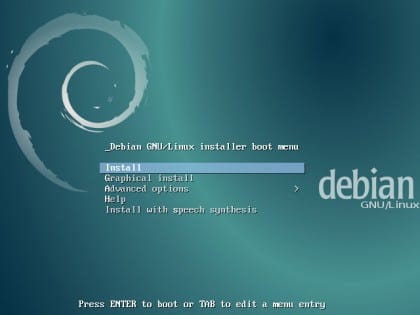
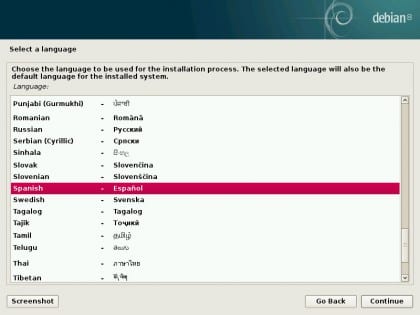


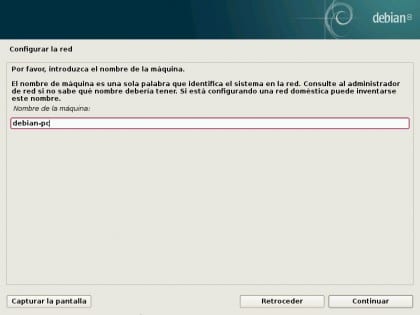



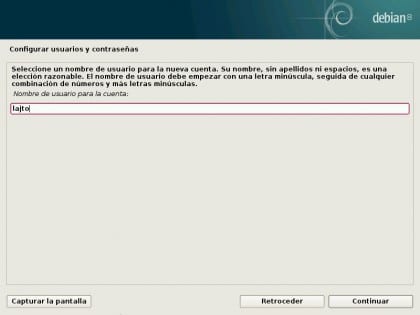












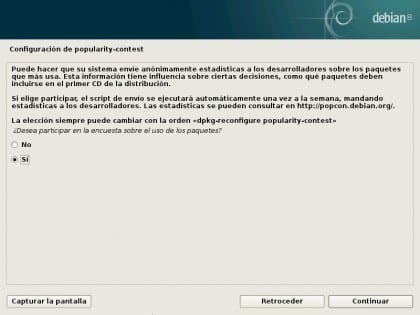




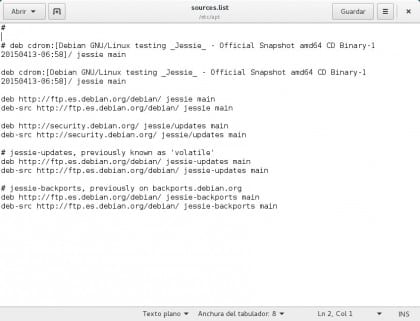
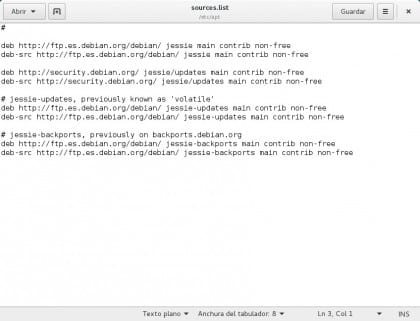
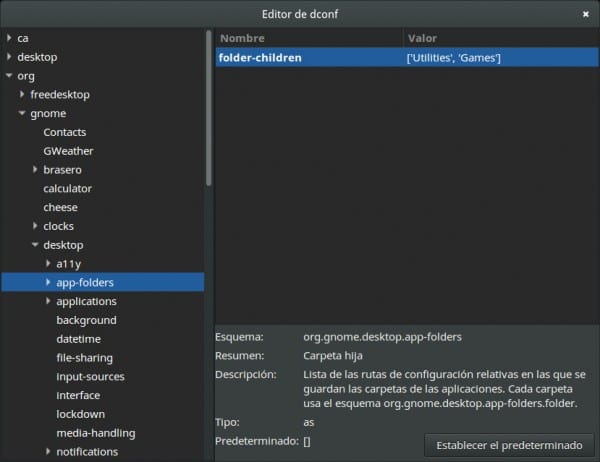
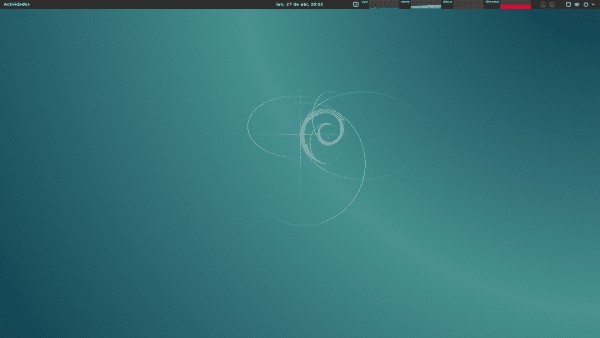
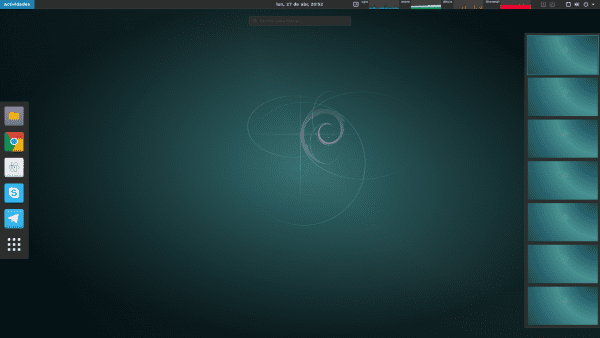
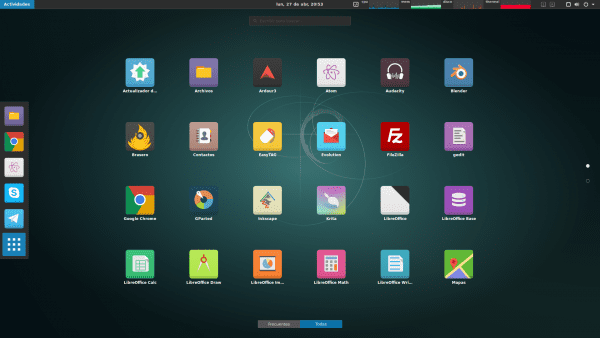
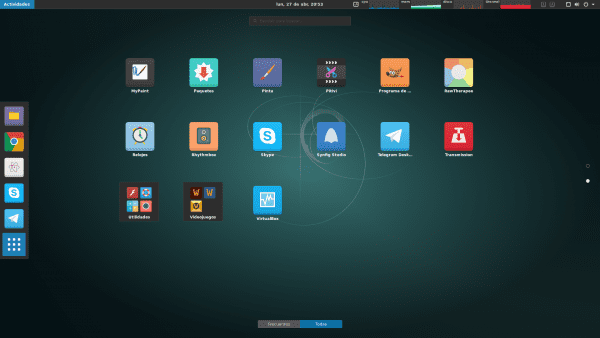
cho mục yêu thích, hơn thế nữa
Bạn đang thiếu cấu hình của card wifi !!
Tôi nhớ bạn Thay vì bạn nên cảm ơn, anh chàng với ý chí của mình đã xuất bản một bài báo mà không tốn phí và bạn nói với anh ta rằng anh ta đang mất tích ...
Chẳng có gì xảy ra :). Đúng là thiếu. Nhưng tôi không có bất kỳ PC nào có Wifi để kiểm tra nó. Tôi sẽ không bao giờ hướng dẫn về những thứ mà tôi chưa thử trên PC thực. Đó là lý do tại sao tôi cũng không đặt các trình điều khiển đã đóng từ AMD, trong số những thứ khác.
Dù sao, trong các bình luận, họ đã đặt một liên kết đến một bài báo trên Debian wiki giải thích điều đó cho bạn một cách phi thường ^^.
Một lời chào.
Đúng là bước thiếu nhiều thông tin hơn trong toàn bộ thế giới Debian, tôi không biết tại sao bước này lại phức tạp như vậy và vì nó rất ít được giải thích và rất cần thiết, thực tế là nó không miễn phí không có nghĩa là nó nên để sang một bên thì người sử dụng cũng phải chịu.
Trên một số PC, bạn có thể gặp sự cố âm thanh với Wine. Đừng lo! Thực hiện 3 lệnh sau và bạn sẽ giải quyết được nó khi khởi động lại:
su
echo "alias wine = 'PULSE_LATENCY_MSEC = 60 wine'" >> / etc / profile
ra
Sau khi khởi động lại, âm thanh của bạn sẽ hoạt động hoàn hảo; D.
Tái bút: Xin lỗi vì không đưa nó vào hướng dẫn, nó đã xảy ra với một người bạn khi chơi WoW sau khi đăng nó!
Cập nhật: Chà, một vấn đề tương tự đã xảy ra với tôi ngay lập tức, nhưng những gì tôi đã nói không hiệu quả với tôi sau khi khởi động lại lần thứ hai. Giải pháp cuối cùng là sửa đổi Exec của .desktop để bao gồm PULSE_LATENCY_MSEC = 60. Mở bằng Gedit và đặt như thế này (thay thế "lajto" cho tên của bạn) mỗi dòng:
Đối với WoW:
gedit $ HOME / .local / share / apps / wow.desktop
Exec = sh -c "WINEDEBUG = -all PULSE_LATENCY_MSEC = 60 wine /home/lajto/.wow-folder/wow.exe -opengl"
Hoặc nếu bạn sử dụng NVIDIA (không có NVIDIA Optimus):
Exec = sh -c "WINEDEBUG = -all PULSE_LATENCY_MSEC = 60 __GL_THREADED_OPTIMIZATIONS = 1 rượu / nhà/lajto/.wow-folder/wow.exe -opengl"
Đối với Warcraft 3:
gedit $ HOME / .local / share / apps / warcraft3.desktop
Exec = sh -c 'WINEDEBUG = -all PULSE_LATENCY_MSEC = 60 rượu vang "/home/lajto/.warcraft3-folder/Warcraft III.exe" -opengl'
Đối với Warcraft 3 FT:
gedit $ HOME / .local / share / apps / warcraft3ft.desktop
Exec = sh -c 'WINEDEBUG = -all PULSE_LATENCY_MSEC = 60 rượu «/home/lajto/.warcraft3-folder/Frozen Throne.exe» -opengl'
Tái bút: Hãy cẩn thận với dấu ngoặc kép và đơn, chúng không nên cách điệu!
Nếu vì lý do nào đó mà tôi quyết định chuyển từ bản phân phối và cài đặt Debian, thì hướng dẫn của bạn sẽ là tài liệu tham khảo cho tôi.
Nhân tiện, apt-get không còn được sử dụng?
Cảm ơn bạn! Và có, nó vẫn được sử dụng, nhưng "-get" không cần thiết trong hầu hết các trường hợp: 3.
Chúc mừng!
Bài viết rất đầy đủ * - * Tôi không nghi ngờ gì một giây, tôi tải về debian và cài vào đĩa 200gb cho anh ta.
Xin chào, tôi gặp sự cố khi cài đặt codeblock. Giống như thế này: apt-get install codeblocks hoặc như thế này: dpkg -i * .deb
Nếu bạn chỉ rõ vấn đề của bạn, tôi có thể giúp bạn :).
Sự cố phát sinh sau khi cài đặt Debian 8.
Khi tôi chạy các lệnh sau: (apt-get install codeblocks) (sudo apt-get install codeblocks), tôi nhận được điều này.
root @ msi: / home / msi # apt-get install codeblocks
Đang đọc danh sách gói ... Xong
Tạo cây phụ thuộc
Đang đọc thông tin trạng thái ... Xong
Codeblock gói không có sẵn, nhưng được tham chiếu bởi một gói khác.
Điều này có thể có nghĩa là gói bị thiếu, đã bị lỗi hoặc
chỉ có sẵn từ một nguồn khác
Tuy nhiên, các gói sau thay thế nó:
codeblocks-chung
E: Gói 'codeblocks' không có ứng viên cài đặt
Tôi muốn thêm, tôi đã thử bằng cách tiếp hợp và tôi nhận được điều này:
mã khóa:
Gói codeblocks không có sẵn phiên bản, nhưng nó tồn tại trong cơ sở dữ liệu.
Điều này thường có nghĩa là gói đã được đề cập trong một phần phụ thuộc và chưa bao giờ được tải lên, đã không được dùng nữa hoặc không có sẵn trong nội dung sources.list.
Tôi thậm chí đặt repo wheezy debian và không có gì.
Bây giờ, khi tôi tải xuống chương trình từ trang web chính thức, tôi chạy các lệnh tương ứng: dpkg -i * .deb
Tôi muốn nói thêm rằng tôi đã thử nó với phiên bản ổn định và thử nghiệm, với cả hai nó đều cho tôi cùng một vấn đề.
Tôi hiểu điều này:
Giải nén wxsmith-headers (13.12-1) ...
dpkg: các vấn đề về phụ thuộc ngăn chặn việc thiết lập codeblock:
codeblocks phụ thuộc vào libwxbase2.8-0 (> = 2.8.12.1); Tuy nhiên:
Gói `libwxbase2.8-0 ′ chưa được cài đặt.
codeblocks phụ thuộc vào libwxgtk2.8-0 (> = 2.8.12.1); Tuy nhiên:
Gói `libwxgtk2.8-0 ′ chưa được cài đặt.
dpkg: xử lý lỗi gói codeblocks (–install):
các vấn đề phụ thuộc - không được định cấu hình
Đặt mã khóa-chung (13.12-1) ...
dpkg: vấn đề phụ thuộc ngăn cản việc thiết lập codeblocks-Contrib:
codeblocks-Contrib phụ thuộc vào libgamin0; Tuy nhiên:
Gói `libgamin0 ′ chưa được cài đặt.
codeblocks-Contrib phụ thuộc vào libwxbase2.8-0 (> = 2.8.12.1); Tuy nhiên:
Gói `libwxbase2.8-0 ′ chưa được cài đặt.
codeblocks-Contrib phụ thuộc vào libwxgtk2.8-0 (> = 2.8.12.1); Tuy nhiên:
Gói `libwxgtk2.8-0 ′ chưa được cài đặt.
codeblocks-Contrib phụ thuộc vào codeblocks (= 13.12-1); Tuy nhiên:
Gói `` codeblocks '' chưa được định cấu hình.
dpkg: gói xử lý lỗi codeblocks-Contrib (–install):
các vấn đề phụ thuộc - không được định cấu hình
Đặt codeblocks-Contrib-common (13.12-1) ...
dpkg: sự cố phụ thuộc ngăn cài đặt codeblocks-Contrib-dbg:
codeblocks-Contrib-dbg phụ thuộc vào codeblocks-Contrib (= 13.12-1); Tuy nhiên:
Gói `codeblocks-Contrib 'chưa được định cấu hình.
dpkg: gói xử lý lỗi codeblocks-Contrib-dbg (–install):
các vấn đề phụ thuộc - không được định cấu hình
dpkg: Các vấn đề phụ thuộc ngăn cản việc thiết lập codeblocks-dbg:
codeblocks-dbg phụ thuộc vào codeblocks (= 13.12-1); Tuy nhiên:
Gói `` codeblocks '' chưa được định cấu hình.
dpkg: gói xử lý lỗi codeblocks-dbg (–install):
các vấn đề phụ thuộc - không được định cấu hình
dpkg: Các vấn đề phụ thuộc ngăn cản việc thiết lập codeblocks-libwxcontrib0:
codeblocks-libwxcontrib0 phụ thuộc vào libwxbase2.8-0 (> = 2.8.12.1); Tuy nhiên:
Gói `libwxbase2.8-0 ′ chưa được cài đặt.
codeblocks-libwxcontrib0 phụ thuộc vào libwxgtk2.8-0 (> = 2.8.12.1); Tuy nhiên:
Gói `libwxgtk2.8-0 ′ chưa được cài đặt.
dpkg: gói xử lý lỗi codeblocks-libwxcontrib0 (–install):
các vấn đề phụ thuộc - không được định cấu hình
dpkg: Các vấn đề phụ thuộc ngăn cản việc thiết lập codeblocks-wxcontrib-dev:
codeblocks-wxcontrib-dev phụ thuộc vào codeblocks-libwxcontrib0 (= 13.12-1); Tuy nhiên:
Gói `codeblocks-libwxcontrib0 ′ chưa được định cấu hình.
dpkg: gói xử lý lỗi codeblocks-wxcontrib-dev (–install):
các vấn đề phụ thuộc - không được định cấu hình
dpkg: sự cố phụ thuộc ngăn cản việc thiết lập các tiêu đề codeblocks-wxcontrib-:
codeblocks-wxcontrib-headers phụ thuộc vào codeblocks-wxcontrib-dev (> = 13.12-1); Tuy nhiên:
Gói `codeblocks-wxcontrib-dev 'chưa được định cấu hình.
codeblocks-wxcontrib-headers phụ thuộc vào codeblocks-wxcontrib-dev (<= 2.8.12.1); Tuy nhiên:
Gói `libwxbase2.8-0 ′ chưa được cài đặt.
libcodeblocks0 phụ thuộc vào libwxgtk2.8-0 (> = 2.8.12.1); Tuy nhiên:
Gói `libwxgtk2.8-0 ′ chưa được cài đặt.
dpkg: gói xử lý lỗi libcodeblocks0 (–install):
các vấn đề phụ thuộc - không được định cấu hình
dpkg: các vấn đề phụ thuộc ngăn cản việc thiết lập libwxsmithlib0:
libwxsmithlib0 phụ thuộc vào libcodeblocks0 (= 13.12-1); Tuy nhiên:
Gói `libcodeblocks0 ′ chưa được định cấu hình.
libwxsmithlib0 phụ thuộc vào libwxbase2.8-0 (> = 2.8.12.1); Tuy nhiên:
Gói `libwxbase2.8-0 ′ chưa được cài đặt.
libwxsmithlib0 phụ thuộc vào libwxgtk2.8-0 (> = 2.8.12.1); Tuy nhiên:
Gói `libwxgtk2.8-0 ′ chưa được cài đặt.
dpkg: gói xử lý lỗi libwxsmithlib0 (–install):
các vấn đề phụ thuộc - không được định cấu hình
dpkg: Các vấn đề phụ thuộc ngăn cản việc định cấu hình wxsmith-dev:
wxsmith-dev phụ thuộc vào libcodeblocks0 (= 13.12-1); Tuy nhiên:
Gói `libcodeblocks0 ′ chưa được định cấu hình.
dpkg: gói xử lý lỗi wxsmith-dev (–install):
các vấn đề phụ thuộc - không được định cấu hình
dpkg: Các vấn đề phụ thuộc ngăn cản cấu hình wxsmith-headers:
wxsmith-headers phụ thuộc vào wxsmith-dev (> = 13.12-1); Tuy nhiên:
Gói `wxsmith-dev 'chưa được định cấu hình.
wxsmith-headers phụ thuộc vào wxsmith-dev (<= 13.12-1); Tuy nhiên:
Gói `codeblocks-dev 'chưa được định cấu hình.
codeblocks-headers phụ thuộc vào codeblocks-dev (<< 13.12-1.1 ~); Tuy nhiên:
Gói `codeblocks-dev 'chưa được định cấu hình.
dpkg: xử lý lỗi gói codeblocks-headers (–install):
các vấn đề phụ thuộc - không được định cấu hình
dpkg: Các vấn đề phụ thuộc ngăn cản việc định cấu hình libwxsmithlib0-dev:
libwxsmithlib0-dev phụ thuộc vào wxsmith-dev (= 13.12-1); Tuy nhiên:
Gói `wxsmith-dev 'chưa được định cấu hình.
dpkg: gói xử lý lỗi libwxsmithlib0-dev (–install):
các vấn đề phụ thuộc - không được định cấu hình
Xử lý trình kích hoạt cho menu (2.1.47) ...
Xử lý trình kích hoạt cho thông tin mime-chia sẻ (1.3-1) ...
Loại phương tiện không xác định trong loại 'tất cả / tất cả'
Loại phương tiện không xác định trong loại 'all / allfiles'
Loại phương tiện không xác định trong loại 'uri / mms'
Loại phương tiện không xác định trong loại 'uri / mmst'
Loại phương tiện không xác định trong loại 'uri / mmsu'
Loại phương tiện không xác định trong loại 'uri / pnm'
Loại phương tiện không xác định trong loại 'uri / rtspt'
Loại phương tiện không xác định trong loại 'uri / rtspu'
Xử lý trình kích hoạt cho desktop-file-utils (0.22-1) ...
Xử lý trình kích hoạt cho gnome-menu (3.13.3-6) ...
Xử lý trình kích hoạt để hỗ trợ mime (3.58) ...
Xử lý trình kích hoạt cho hicolor-icon-theme (0.13-1) ...
Xử lý trình kích hoạt cho man-db (2.7.0.2-5) ...
Đã bắt gặp các lỗi trong quá trình xử lí thông tin:
mã khóa
codeblocks-Contrib
codeblocks-Contrib-dbg
codeblocks-dbg
codeblocks-libwxcontrib0
codeblocks-wxcontrib-dev
codeblocks-wxcontrib-tiêu đề
libcodeblocks0
libwxsmithlib0
wxsmith-dev
tiêu đề wxsmith
codeblocks-dev
tiêu đề codeblocks
libwxsmithlib0-dev
root @ msi: / home / msi / Downloads / debian-stable / amd64 #
Debian và sự ổn định của nó ... ¬¬
Synaptic đã nói rõ với bạn: Gói codeblocks không có sẵn phiên bản, nhưng nó tồn tại trong cơ sở dữ liệu.
Tôi đã điều tra một chút và họ nói với tôi điều này: "từ phía trên, họ chưa cập nhật lên phiên bản 3 của wxwidgets", tôi không biết nó có liên quan gì.
Các gói Deb cho tôi sự cố khi cài đặt từ dpkg. Nếu bạn cài đặt nó bằng đồ họa, bằng cách nhấp chuột phải và mở bằng "Cài đặt gói", nó sẽ hoạt động cho bạn ^^. Nếu không ... Rất có thể có các gói bắt buộc không tồn tại trong kho hoặc không có phiên bản chính xác.
Hãy thử nó và cho tôi biết.
Tôi đã thử ở chế độ đồ họa, tôi gặp lỗi sau:
Không cài đặt được tệp
<> Không hỗ trợ hành động này.
gói codeblocks dành cho sid vì một số lý do họ đã lấy nó từ jessie https://packages.debian.org/search?keywords=codeblocks&searchon=names&suite=all§ion=all&sourceid=mozilla-search
nếu bạn thêm repo sid (đọc về apt-pinning), bạn sẽ có thể cài đặt nó
@Raul P, bạn sẽ không thể cài đặt Codeblock ngay lập tức vì hai lý do:
1.- Codeblock không khả dụng cho Jessie, đó là lý do tại sao các thông báo khi bạn cố gắng cài đặt nó bằng apt-get và nó cũng không xuất hiện trong Synaptic.
2.- Codeblock cho cả wheezy-backports và SID đã được biên dịch bằng cách sử dụng libwxbase-2.8 và libwxgtk-2.8, các phiên bản trong Jessie lần lượt là libwxbase-3.0 và libwxgtk-3.0, những thay đổi trong cả hai gói là rất quan trọng đến mức không thể biên dịch thành công Codeblock và do đó nó không được bao gồm trong Jessie và có thể từ ngược dòng, bạn cũng sẽ không thể sử dụng nó, vì Codeblock vẫn chưa được thay đổi để sử dụng với các thư viện mới đó.
xin chào
Điều tương tự cũng xảy ra với tôi, trong debian 8 có các thư viện 3.0 wx, nhưng không có thư viện 2.8.
Giải pháp:
Tôi đã lấy gói deb từ thư viện 2.8 có trong debian 7 và cài đặt chúng. Và bây giờ các khóa mã hoạt động cho tôi trong debian 8.
Liên quan
John
Tôi nghĩ rằng tôi cần thêm "deb đa phương tiện" vào danh sách các kho trong hướng dẫn bên cạnh "đề xuất-cập nhật".
Các kho deb-đa phương tiện thực sự không cần thiết cho việc sử dụng thông thường của bản phân phối, thực tế tất cả các codec đều được hỗ trợ, ngoại trừ một số tùy chọn độc quyền. Vì vậy, trừ khi bạn cần một chương trình không có trong kho lưu trữ chính (trên thực tế có rất ít), bạn sẽ không cần chúng.
Đối với các bản cập nhật được đề xuất, đây là kho lưu trữ thử nghiệm cho các bản cập nhật phát hành điểm Debian hoặc cho các bản cập nhật do các nhà phát triển đề xuất cần một số thử nghiệm trước khi chúng được đẩy vào kho lưu trữ chính. Sự thật là chúng khá ít trong hầu hết thời gian, và bạn có thể xem chúng ở đây. https://release.debian.org/proposed-updates/stable.html
Vâng và các kho bảo mật ?? tôi không thấy họ
ummm tôi đã thấy họ rồi, tôi đã thấy họ rồi
Thông minh! Cảm ơn bạn đã chia sẻ, tôi đã lưu hướng dẫn của bạn trong DD của tôi. Trân trọng.
Hướng dẫn tuyệt vời, cảm ơn bạn đã bỏ khó khăn để làm điều đó.
Xin chào, hướng dẫn tuyệt vời. Tôi đang nghĩ đến việc chuyển sang debian 8 hoặc sang LMDE2, để tiết kiệm công việc của mình, nhưng tôi nghi ngờ về cách cài đặt popcorn time, tôi đã tìm kiếm trên internet và tôi chỉ tìm thấy phương pháp sử dụng ppa của ubuntu 14.04.. . Tôi không biết nó có chức năng không ...
Bạn đã làm rất tốt!
Chà, không có gì khó cả, bạn chỉ cần vào trang popcorntime.io, tải xuống tệp cho Linux, giải nén tệp và sau đó chỉ cần chạy tệp thực thi. Nhưng nếu bạn muốn có một biểu tượng và một tệp trong hệ thống của mình, bạn chỉ cần tạo một tệp .desktop (có rất nhiều hướng dẫn ở đây trên trang này để bạn có thể tự hướng dẫn) và thế là xong, bạn có nó như thể nó là một ứng dụng chính thức, đối với tôi hoạt động cho tôi cho đến nay.
Chúc mừng.
Cảm ơn rất nhiều!!! Tôi đã làm việc trên nó !!
Bạn đã bỏ lỡ hướng dẫn, công việc tuyệt vời. Tôi đã nghĩ đến việc cài đặt nó với xfce nhưng tôi sẽ cho gnome cơ hội với mẹo của bạn
Cảm ơn vì bài viết ,. Đó là một hướng dẫn rất đầy đủ sẽ rất tốt.
Hướng dẫn lajto rất tốt rất nhiều thông tin chỉ những gì tôi đang tìm kiếm
Công việc xuất sắc. Tuy nhiên, tôi không có thời gian để dành cho Debian.
Rất tiếc, tôi nhớ niềm đam mê của mình dành cho linux, tôi đã học được rất nhiều điều với manjaro và opensuse. Nhưng đã làm việc những học kỳ cuối cùng của sự nghiệp UBUNTU và sử dụng nội dung.
Dù sao, bài đăng xuất sắc, nhưng tôi đã để lại cài đặt thủ công (chỉ là những điều cơ bản).
Cảm ơn hướng dẫn cấu hình, tôi chỉ có một câu hỏi, làm cách nào để tạo nautilus (Files) hiển thị cho tôi tệp thanh menu, chỉnh sửa, xem, v.v.? Chúc mừng
Theo như tôi biết, nó là không thể. Các tùy chọn của Nautilus là nhấp vào "Tệp" (xuất hiện ở bên phải của "Hoạt động" trên thanh trên cùng) và trên ba đường ngang ở phía trên bên phải của giao diện chương trình. Có thể có những gì bạn đang tìm kiếm :).
Hướng dẫn này rất ổn, nhưng bạn sẽ nhanh chóng phàn nàn rằng bạn có phần mềm lỗi thời, vì vậy tôi không biết tại sao bạn chuyển sang Debian.
Vui lòng bạn có thể làm một trong những cách cấu hình trình điều khiển wifi rộng rãi không, đó là vấn đề duy nhất tôi gặp phải. Xin vui lòng …
https://wiki.debian.org/es/wl
Tải xuống cái này ... bcmwl-kernel-source_6.30.223.248 + bdcom-0ubuntu1_amd64.deb và nếu nó không cung cấp cho nó, hãy thử phiên bản khác hoặc tìm nó dưới dạng bcmwl.deb. Chúc mừng
Bài báo xuất sắc, hoàn chỉnh hơn nhiều so với của tôi!
Xin chúc mừng…
paraben. Artigo xuất sắc trên debian 8.
Có vẻ như nếu bạn đã điều tra rất kỹ tất cả những điều này, thì mục nhập của bạn rất đầy đủ, nhưng có điều gì đó mà tôi không tìm thấy, vài giờ trước tôi đã cập nhật từ thiết bị đầu cuối vào ngày 7 (thực sự tôi không thấy gói nào sẽ được cập nhật, chỉ cần nhập), tốt, Dù sao, nó có bảng điều khiển gnome trên 7 và nó được giữ với 8 (điều này bắt đầu nghe giống như chiến thắng ...), nhưng nó không cho phép tôi nhập với " hệ thống mặc định ", nó chỉ tải hình nền màn hình, ngoài ra không có gì khác, trong số những gì bạn đã điều tra có điều gì đó về điều đó không?
Tôi không khuyên bạn nên nâng cấp từ phiên bản Debian trước đó; Tôi thích làm điều đó bằng cách định dạng ổ cứng và cài đặt lại, nó sẽ luôn hoạt động tốt hơn :).
Một lời chào.
không có sửa chữa như ngày hôm nay? XD. điều tương tự đã xảy ra với tôi, tốt hơn là cài đặt toàn bộ DVD, cách duy nhất. thứ duy nhất khiến tôi chú ý là Classic Gnome. -.- '
Thật thú vị khi cài đặt Debian
Wow, tôi ấn tượng và hơi choáng ngợp khi từ chối nó xD. Tôi đã nghĩ đến việc thay đổi eOS sang Debian vì một vấn đề cá nhân (mà bây giờ tôi sẽ không bình luận về xD) và sau khi thực hiện cài đặt các máy tính để bàn và thử nghiệm khác nhau, tôi quyết định rằng Debian vẫn còn "quá nhiều" (quá spartan, quá không linh hoạt, quá "Khó", nói chung là xD) đối với tôi và tôi quyết định sử dụng LMDE Cinnamon.
Hướng dẫn này, mặc dù tôi phải mất một khoảng thời gian quan trọng để thực hiện, nhưng đã đưa Debian (Debian gnome) vào tầm ngắm của tôi xD.
Tôi biết rằng có quá nhiều thứ để hỏi sau tác phẩm này (mà tôi đánh giá rất cao) xD, nhưng bạn có thể cho tôi biết (cá nhân hoặc thông qua cách chia sẻ với người khác) một số mẹo hoặc nơi để tham khảo hướng dẫn tương tự như mọi thứ bạn kể ở đây để thực hiện một tùy chỉnh nhưng trong trường hợp này của xfce (điều đó đến từ sơ cấp đối với tôi có vẻ như là một thứ gì đó khủng khiếp xD)?
Tái bút: Thiết bị của tôi là một máy tính xách tay core 2 duo T8100, ram 4 gb và nvidia 8600gs hiện do eOS quản lý, bạn có khuyên dùng gnome thay vì xfce như tôi đã nghĩ không? Đó là đối với tôi rằng một hệ điều hành bị hút như vậy mà không làm bất cứ điều gì gần 500 megabyte ram đối với tôi dường như là một quang sai (từ máy tính làm việc với windows nó ăn 1,71gb và đã có nếu đó là ảo giác xD). Và tôi cũng muốn thử nghiệm trên lg x120 (một netbook nguyên tử).
Nếu bạn hỏi tôi liệu tôi có giới thiệu GNOME hay không. Tôi thấy đây là một môi trường rất thanh lịch với những cách tiếp cận rất thành công đối với sự đơn giản và thoải mái. Có các phần mở rộng để làm cho các launcher yêu thích của bạn luôn hiển thị và thậm chí đặt chúng xuống để nó trông giống như MAC / primaryOS / XFCE. Nếu bạn thích phong cách đó, bạn có thể đặt nó như thế này hoàn hảo :).
Hướng dẫn tuyệt vời!
Có thể hơi phức tạp, nhưng đó là điều khiến nó trở nên hoàn chỉnh.
Cá nhân tôi sử dụng debian cho hầu hết các máy chủ của mình và tôi đang tìm kiếm một số hướng dẫn kiểu này để có thể tối ưu hóa chúng 100%, nhưng đối với người dùng thông thường thì nó là hoàn hảo.
Tôi xin chúc mừng.
Hướng dẫn xuất sắc.
Cho em hỏi, màn hình của em có kích thước 1900 × 1200 và độ phân giải cao nhất cho em lựa chọn là 1600X1200 thì em có thể làm được gì.
Chúc mừng.
Hãy thử chạy điều này trong một thiết bị đầu cuối:
xrandr -s 1900 × 1200
Để bổ sung (điều tương tự đã xảy ra với tôi và tôi đã hỏi Google)
http://superuser.com/questions/716795/how-to-adjust-the-screen-resolution-in-debian
Nó hoạt động hoàn hảo. Điều duy nhất nó không nói là làm thế nào để biết ID của màn hình, nhưng nếu bạn chạy xrandr mà không có tham số, nó sẽ xuất hiện. Trong trường hợp của tôi, nó không phải là VGA1 mà là LVDS.
BÀI ĐĂNG TUYỆT VỜI !!!
Cảm ơn rất nhiều. Nó được thấy rằng nó được thực hiện với sự chăm sóc và cống hiến rất nhiều.
Tôi sẽ kiểm tra nó trên máy tính xách tay của tôi.
Thực sự cảm ơn rất nhiều !!!
Cảm ơn bạn, Giskard. Có gì thì nói với em;).
Cuối cùng, tôi quyết định chọn LMDE2 (vì những lý do khác) nhưng vẫn có hướng dẫn viên của bạn đã giúp tôi.
Xin chúc mừng, hướng dẫn viên xuất sắc, bạn là một người nghiêm túc ...
Tôi có ít Linux, khoảng 4 tháng, hiện tại tôi có Mint với xfce vì tôi có vòng một hơi nhỏ, i3 đến 2.2 và 2G Ram, tôi rất thích thử Debian (thực tế, nó khiến tôi chú ý nhiều) nhưng tôi không biết nó có hỗ trợ nó không và nếu tôi kéo ngay vào lòng mình (thậm chí Mint đột nhiên hơi chậm lại)
Tôi hy vọng sẽ thử nó sớm
Một lần nữa, xin chúc mừng bạn đã hướng dẫn
Liên quan
Hướng dẫn ấn tượng, xuất sắc, tôi có ít trên Linux, khoảng 4 tháng và tôi đang sử dụng Mint, điều đó khiến tôi muốn thử Debian mặc dù tôi không biết liệu lòng của tôi có thể giữ nó không vì nó có i3 ở 2.1 và 2 GB RAM, ngay cả với Mint, đôi khi nó hơi chậm
Tôi hy vọng sớm có thể thử nó và một lần nữa, xin chúc mừng
Tất nhiên, tôi có Debian 8 trên PC với 1 Gb Ram và Intel Celeron (1 lõi) và nó ổn định.
Tôi sẽ thử nó, bạn có nó với máy tính để bàn nào?
Cảm ơn tôi sẽ theo dõi
Hướng dẫn rất tốt 🙂 Tôi thích thấy rằng chúng tôi chỉ làm chúng với Ubuntu (Đừng hiểu sai cách, tôi muốn bản phân phối đó nhưng họ quên rất nhiều về Debian: p).
Cảm ơn @Lajto rất nhiều Bài viết rất chi tiết, quá tệ là tôi không sử dụng gnome xD… để đánh dấu !!!
Công việc rất tốt. Cảm ơn vì phân tích và chụp
Đúng là một công việc, tôi nghĩ cuộn giấy không bao giờ kết thúc, tôi gần như bị gãy bánh xe: O
Cảm ơn bạn rất nhiều vì đã giải thích chi tiết, thực sự cảm ơn bạn rất nhiều !! 🙂
Tôi đã không thấy một hướng dẫn về debian như vậy trong một thời gian dài. Nó luôn khiến bạn muốn quay lại debian. Việc cài đặt nó tốn công hơn một chút, nhưng kết quả là hoàn toàn yên tĩnh.
@Lajto, bạn chưa thử thay wine / playonlinux để chạy trò chơi trên máy ảo kvm / qemu phải không?
(PlayOnLinux chỉ định cấu hình Wine cho các trò chơi cụ thể, vì vậy nó thực sự giống như xD)
Về máy ảo ... Không, tôi chưa bao giờ thử, nhưng máy ảo sẽ luôn có hiệu suất thấp hơn PC: S ...
@Lajto:
Bài báo xuất sắc, rất hữu ích. Cảm ơn bạn.
Tôi đã cài đặt Debian 8, đối với Chrome, bạn khuyên bạn nên tải xuống tiện ích mở rộng nào để tải video xuống. Tôi đã cài đặt FVD Video Downloader nhưng nó không hoạt động với các video Youtube, ai đó biết về giải pháp thay thế cho DownloadHelper hoạt động tốt trong Chromium.
Chúc mừng.
youtube-dl hoặc smtube (từ smplayer)
Chúng không có trong Chromium mà là các chương trình độc lập. Nhìn họ kìa.
Cảm ơn Giskard. Tôi đã tải xuống cả hai, đây là tài liệu tốt về cả hai công cụ, youtube-dl sẽ rất tốt.
Liên quan
Chào Lajto. Tôi chúc mừng bạn vì công việc tỉ mỉ, sâu rộng và đầy đủ của bạn, mà tôi đã làm theo từng bước với kết quả là bây giờ tôi có một hệ thống sẵn sàng và hoạt động. Tôi thích Gnome Shell.
Tôi không biết mình đã làm gì sai vì bây giờ khi tôi cập nhật nó sẽ báo cho tôi lỗi này:
«Tất cả các gói đều được cập nhật.
W: Mục nhập danh sách. http://dl.google.com/linux/chrome/deb/ Gói amd64 ổn định / chính (/var/lib/apt/lists/dl.google.com_linux_chrome_deb_dists_stable_main_binary-amd64_Packages)
W: Mục nhập danh sách. http://dl.google.com/linux/chrome/deb/ Gói i386 ổn định / chính (/var/lib/apt/lists/dl.google.com_linux_chrome_deb_dists_stable_main_binary-i386_Packages)
W: Bạn có thể cần chạy "apt-get update" để khắc phục những sự cố này "
Nếu tôi mở danh sách nguồn của mình, các kho được mô tả trên trang web này sẽ xuất hiện:
«Deb http://ftp.es.debian.org/debian/ Jessie đóng góp chính không miễn phí
deb-src http://ftp.es.debian.org/debian/ Jessie đóng góp chính không miễn phí
deb http://security.debian.org/ jessie / cập nhật đóng góp chính không miễn phí
deb-src http://security.debian.org/ jessie / cập nhật đóng góp chính không miễn phí
jessie-Updates, trước đây được gọi là 'dễ bay hơi'
deb http://ftp.es.debian.org/debian/ jessie-Updates chính đóng góp không miễn phí
deb-src http://ftp.es.debian.org/debian/ jessie-Updates chính đóng góp không miễn phí
jessie-backports, trước đây trên backports.debian.org
deb http://ftp.es.debian.org/debian/ jessie-backports đóng góp chính không miễn phí
deb-src http://ftp.es.debian.org/debian/ jessie-backports đóng góp chính không miễn phí »
Nếu không mọi thứ hoạt động hoàn hảo. Trân trọng cảm ơn.
Đó không phải là lỗi, điều chỉ xảy ra là kho lưu trữ của Google xuất hiện 2 lần (không nhất thiết là trong sources.list, nó có thể nằm trong /etc/apt/sources.list.d/google.list). Nó không có gì xấu, nó chỉ cho bạn biết.
Xin chào, tôi rất vui vì hướng dẫn viên đã phục vụ bạn! ; D
Cảm ơn Lajto.
Tôi muốn có thể đọc thêm bất kỳ tác phẩm nào bạn xuất bản.
Chúc mừng.
Cảm ơn bạn rất nhiều cho hướng dẫn này.
Nó đã đi như lụa đối với tôi.
Tôi đã thực hiện hai lần cài đặt một trên một netbook với xfce và một trên một máy tính xách tay mạnh mẽ với gnome.
Điều gì đã xảy ra, bởi vì trong xfce tôi chỉ phải cài đặt gedit trước khi có thể sử dụng nó và mọi thứ đều ổn.
Trong trường hợp khác, tôi không phát hiện ra thẻ wifi trong cài đặt nên tôi đã sử dụng cáp.
Trong lần khởi động đầu tiên khi bắt đầu, nó đã cảnh báo tôi "phần mềm cứng: không tải được iwlwifi-2030-6.ucode".
Vì vậy, sau khi khởi động xong, tôi vào trình quản lý gói và tìm "iwlwifi", cài đặt gói, khởi động lại và wifi hoạt động hoàn hảo.
PS Một trong những hướng dẫn Linux tốt nhất cho đến nay. Xin chào Cảm ơn
Cảm ơn Hagen rất nhiều ^^. Mình rất vui vì nó được phục vụ bạn: P.
Tốt hơn nên phân vùng đĩa thủ công, với ít nhất 3 phân vùng: / var / tmp và / hơn là sử dụng tất cả đĩa trong quá trình cài đặt, mặc dù vậy, cái bạn đã đánh dấu là công việc tuyệt vời, tạm biệt
Thật là một phần hướng dẫn, Chúa ơi, nhanh lên, bạn đã làm việc, đối tác Lajto, thật xa xỉ khi có cuốn hướng dẫn này trong tay vì nó được giải thích từ A đến Z, tôi chúc mừng bạn vì sự đóng góp to lớn này cho cộng đồng.
Hướng dẫn rất hay về debian với XFCE. Chúc mừng
Tôi không sử dụng XFCE và tôi không hướng dẫn những thứ mà tôi chưa thử 🙂 [hãy xem, tôi đã sử dụng XFCE nhiều lần, ý tôi là tôi chưa sử dụng Debian 8 với XFCE]. Dù sao, lúc cài đặt, hãy chọn XFCE thay vì GNOME và cấu hình XFCE thay vì GNOME, thay thế các chương trình GNOME bằng những chương trình bạn thích từ XFCE.
Xin chào các bạn ^^.
Một trong những hướng dẫn tốt nhất mà tôi đã xem, thực tế là tốt nhất, tôi là một fan hâm mộ của Debian và các phiên bản ổn định, vì vậy bây giờ để cài đặt và làm theo các bước để cấu hình, Xin chúc mừng và cảm ơn bạn đã dành thời gian cho Hướng dẫn.
Tôi đã sử dụng nó và nó bay trên máy tính cũ của tôi! tuyệt quá
Cám ơn bạn rất nhiều về thông tin đó!
Hey.
Sau khi cài đặt Debian, hóa ra tôi không thể đặt dấu theo cách thông thường, vì mỗi lần thử, tôi đều nhận được theo cách này:
`a `e `i
Đó là, luôn luôn ở phía trước của nhân vật, và không ở trên đó. Phần còn lại của các ký tự dường như hoạt động chính xác. Bố cục bàn phím là "tiếng Tây Ban Nha". Có ai biết những gì là do?
Lajito, làm tốt lắm. !! Xin chúc mừng!!
Nó xảy ra với tôi giống hệt như bạn. Có ai biết làm thế nào để khắc phục nó? Chúc mừng
Hãy thử trước với:
sudo apt xóa uim-common
Nếu không, hãy đọc câu trả lời tôi đăng bên dưới. Hy vọng điều này có thể giúp bạn. 🙂
TÔI MẾN BẠN!
Cảm ơn Jan, nó đã hoạt động cho tôi khi kéo sudo apt xóa libuim-data libuim-custom2 libuim-scm0 trong terminal.
Một lời chào.
Nó cũng xảy ra với tôi, tôi thấy rằng tôi không phải là người duy nhất xD. Bạn đã cài đặt chương trình "Phương thức nhập" chưa? Gỡ cài đặt một gói có tên uim (hoặc một cái gì đó tương tự), tôi đã sửa nó. Nhìn để xem :).
Nhận xét về điều đó, tôi đã xem qua bài đăng và thấy rằng bạn đã gỡ cài đặt phần sau:
sudo apt xóa libuim-data libuim-custom2 libuim-scm0
Khi gỡ cài đặt, tôi gặp lỗi ghi đĩa (tôi biết mình có một số thành phần xấu) và tôi không thể không khởi động lại hệ thống.
Khi vào bên trong, tôi đã xác minh rằng các trọng âm vẫn giống nhau, vì vậy tôi đã thử lại với:
sudo apt xóa libuim-data libuim-custom2 libuim-scm0
Vì chúng đã được gỡ cài đặt, hệ thống yêu cầu tôi thực hiện "tự động khôi phục". Sau khi hoàn tất, tôi nhận thấy rằng một trong những gói cần được gỡ bỏ là "uim-common", tôi nghĩ là tôi nhớ.
Sau đó, mọi thứ hoạt động tốt, vì vậy có thể chỉ cần thực hiện:
sudo apt xóa uim-common
Tôi hy vọng ai đó sẽ sử dụng nó. Cảm ơn sự giúp đỡ của bạn, Lajto. 🙂
Cảm ơn bạn rất nhiều Jan. Gỡ cài đặt gói uim-common tốt hơn nhiều so với những gì tôi đã đưa trong hướng dẫn :).
Cảm ơn bạn, Lajto, người đã có một hướng dẫn ấn tượng.
Chỉ vì tò mò, tôi đã thử lại và vâng, chỉ cần xóa "uim-common".
Nó cũng đã xảy ra với tôi nhưng với ý tưởng của Jan, nó đã được giải quyết ngoại trừ trong một chương trình không có trong hướng dẫn (qTodoTxt)
Tôi sẽ đánh giá cao bất kỳ ý tưởng nào về cách bắt đầu điều tra những gì có thể sai với cấu hình của chương trình đó.
Cảm ơn bạn và tôi không bao giờ mệt mỏi khi cảm ơn bạn vì công việc của bạn, điều này được chứng minh là một sự trợ giúp tuyệt vời, không chỉ với tư cách là người hướng dẫn mà còn để hiểu về hệ thống của tôi.
Cảm ơn sự đóng góp của anh em, anh đã cứu mạng em áéíóú cảm ơn, nếu ai đó có thể giúp em xóa bài đăng của em, em sẽ biết cảm ơn quản trị viên ..!
Siêu gia sư, thật là xa xỉ, điều duy nhất tôi không thể làm là chặn máy tính hoặc bỏ mạng khi đóng màn hình lap, tùy chọn nào ???
Tốt! Tôi đang nghi ngờ, trong debian jessie postgresql đã được cài đặt theo mặc định, truy vấn như sau, làm cách nào để tôi thực hiện (khởi động dịch vụ postgresql) hoặc gán lại mật khẩu cho postgres, khi thực hiện «su postgres» tôi có thể truy cập, tạo người dùng> mật khẩu và DB?
PS: Tôi đến từ ubuntu và tất cả các lệnh để xử lý postgres từ thiết bị đầu cuối không hoạt động với tôi 🙁
Rất dễ! Làm theo các bước tiếp theo:
sudo systemctl kích hoạt postgresql
Sudo systemctl bắt đầu postgresql
sudo -u postgres psql postgres
\ mật khẩu postgres
Thoát bằng cách nhấn Ctrl + D
Để tạo một cơ sở dữ liệu được gọi là kiểm tra:
sudo -u postgres createdb test
Để kết nối với nó bằng psql:
sudo -u postgres psql -d test
Một lời chào! =)
Hướng dẫn tuyệt vời! Cách đây vài ngày, tôi đã sử dụng hướng dẫn này khi cài đặt trên một máy Debian Jessie khác. Tôi chúc mừng bạn về sự cống hiến và chính xác của bạn!
Một hướng dẫn rất rõ ràng, cảm ơn bạn rất nhiều mọi thứ hoạt động hoàn hảo.
Chúc mừng.
Cảm ơn của tôi cho siêu bài đăng này
Tôi đã cài đặt các bản phân phối Linux khác nhau nhiều lần, nhưng cuối cùng tôi luôn phải rời bỏ nó do làm việc quá sức và thiếu thời gian.
Một vài ngày trước và bây giờ tôi rảnh rỗi hơn và tôi muốn lấy lại sở thích mày mò, tôi quyết định cài đặt lại nó và khi tôi chọn, tôi đã tự nhủ tại sao không phải là Debian, nếu nó là nền tảng của rất nhiều bản phân phối? và ở đây tôi.
Bài đăng của bạn đã có trong Evernote của tôi như một tài liệu tham khảo và nó giúp ích cho tôi rất nhiều và nó sẽ kéo dài trong nhiều ngày, nhưng nó rất rõ ràng và hữu ích, và nó cũng có vẻ rất hiệu quả.
Vì vậy, tôi đã bắt đầu một con đường mà chúng ta sẽ xem nó kết thúc ở đâu.
Xin chúc mừng và cảm ơn bạn, bạn có một người hâm mộ.
Xin chào, bài viết rất hay, cảm ơn bạn, nhưng tôi phải nói rằng có vấn đề trong các thẻ nvidia cũ với trình điều khiển Legacy, chúng không thể được cài đặt trong debian 8, mặc dù tôi đã làm theo các bước của trang web wiki hoặc archilinux Nvidia-driver Tôi không phải lúc nào cũng gặp lỗi trong Xorg.conf.
Đừng cố cài đặt nvidia-config hoặc các cài đặt dẫn đến xung đột gói, vì vậy tốt hơn là ở lại Wheezy, nếu bạn có gợi ý, tôi sẽ đánh giá rất cao. Cảm ơn bạn
Mos Xorg.0.log
[18.040]
Máy chủ X.Org X 1.16.4
Ngày phát hành: 2014-12-20
[18.040] Giao thức X phiên bản 11, bản sửa đổi 0
[18.040] Xây dựng hệ điều hành: Linux 3.16.0-4-amd64 x86_64 Debian
[18.040] Hệ điều hành hiện tại: Linux hellium 3.16.0-4-amd64 # 1 SMP Debian 3.16.7-ckt9-3 ~ deb8u1 (2015-04-24) x86_64
[18.040] Dòng lệnh hạt nhân: BOOT_IMAGE = / boot / vmlinuz-3.16.0-4-amd64 root = UUID = 3460eecb-53ff-4256-88b0-a89796c63cc4 ro yên lặng
[18.040] Ngày xây dựng: 11 tháng 2015 năm 12 32:02:XNUMX sáng
[18.040] xorg-server 2: 1.16.4-1 (http://www.debian.org/support)
[18.040] Phiên bản hiện tại của pixman: 0.32.6
[18.040] Trước khi báo cáo sự cố, hãy kiểm tra http://wiki.x.org
để đảm bảo rằng bạn có phiên bản mới nhất.
[18.040] Điểm đánh dấu: (-) đã thăm dò, () từ tệp cấu hình, (==) cài đặt mặc định,
(++) từ dòng lệnh, (!!) thông báo, (II) thông tin,
Cảnh báo (WW), lỗi (EE), (NI) không được triển khai, (??) không xác định.
[18.040] (==) Tệp nhật ký: "/var/log/Xorg.0.log", Thời gian: Chủ nhật ngày 10 tháng 01 31:05:2015 XNUMX
[18.041] (==) Sử dụng thư mục cấu hình hệ thống "/usr/share/X11/xorg.conf.d"
[18.041] (==) Không có phần Bố cục. Sử dụng phần Màn hình đầu tiên.
[18.041] (==) Không có phần màn hình. Sử dụng giá trị mặc định.
[18.041] () | -> Màn hình «Phần màn hình mặc định» (0)
[18.041] () | | -> Màn hình «»
[18.041] (==) Không có thiết bị nào được chỉ định cho màn hình "Phần màn hình mặc định".
Sử dụng các phần thiết bị đầu tiên được liệt kê.
[18.042] () | | -> Thiết bị «GPU của tôi»
[18.042] (==) Không có màn hình nào được chỉ định cho màn hình "Phần màn hình mặc định".
Sử dụng một cấu hình màn hình mặc định.
[18.042] (==) Tự động thêm thiết bị
[18.042] (==) Tự động bật thiết bị
[18.042] (==) Tự động thêm thiết bị GPU
[18.042] (WW) Thư mục "/ usr / share / fonts / X11 / cyrillic" không tồn tại.
[18.042] Đã xóa mục nhập khỏi đường dẫn phông chữ.
[18.042] (==) FontPath được đặt thành:
/ usr / share / fonts / X11 / misc,
/ usr / share / fonts / X11 / 100dpi /: unscaled,
/ usr / share / fonts / X11 / 75dpi /: unscaled,
/ usr / share / fonts / X11 / Type1,
/ usr / share / fonts / X11 / 100dpi,
/ usr / share / fonts / X11 / 75dpi,
tích hợp sẵn
[18.042] (==) ModulePath được đặt thành "/ usr / lib / xorg / modules"
[18.042] (II) Máy chủ dựa vào udev để cung cấp danh sách các thiết bị đầu vào.
Nếu không có thiết bị nào khả dụng, hãy định cấu hình lại udev hoặc tắt AutoAddDevices.
[18.042] (II) Phép thuật của bộ tải: 0x7f8a8088dd80
[18.042] (II) Các phiên bản ABI của mô-đun:
[18.042] X.Org ANSI C Mô phỏng: 0.4
[18.042] Trình điều khiển video X.Org: 18.0
[18.042] Trình điều khiển X.Org XInput: 21.0
[18.042] Phần mở rộng máy chủ X.Org: 8.0
[18.042] (II) xfree86: Thêm thiết bị drm (/ dev / dri / card0)
[18.044] (-) PCI: * (0: 1: 0: 0) 10de: 01d3: 1682: 227e rev 161, Mem @ 0xe0000000 / 16777216, 0xd0000000 / 268435456, 0xe1000000 / 16777216, BIOS @ 0x ????? ??? / 131072
[18.044] (II) LoadModule: "glx"
[18.045] (II) Đang tải /usr/lib/xorg/modules/linux/libglx.so
[18.071] (II) Mô-đun glx: nhà cung cấp = »NVIDIA Corporation»
[18.071] được biên dịch cho 4.0.2, phiên bản mô-đun = 1.0.0
[18.071] Lớp mô-đun: Phần mở rộng máy chủ X.Org
[18.071] (II) Mô-đun NVIDIA GLX 340.65 Thứ Ba ngày 2 tháng 09 10:06:2014 PST XNUMX
[18.071] (II) LoadModule: "nvidia"
[18.071] (II) Đang tải /usr/lib/xorg/modules/drivers/nvidia_drv.so
[18.072] (II) Mô-đun nvidia: nhà cung cấp = »NVIDIA Corporation»
[18.072] được biên dịch cho 4.0.2, phiên bản mô-đun = 1.0.0
[18.072] Lớp mô-đun: Trình điều khiển video X.Org
[18.072] (II) Trình điều khiển NVIDIA dlloader X 340.65 Thứ Ba ngày 2 tháng 08 47:36:2014 PST XNUMX
[18.072] (II) Trình điều khiển hợp nhất NVIDIA cho tất cả các GPU NVIDIA được hỗ trợ
[18.072] (++) sử dụng VT số 7
[18.074] (II) Đang tải mô-đun phụ «fb»
[18.074] (II) LoadModule: "fb"
[18.074] (II) Đang tải /usr/lib/xorg/modules/libfb.so
[18.074] (II) Mô-đun fb: nhà cung cấp = »X.Org Foundation»
[18.074] được biên dịch cho 1.16.4, phiên bản mô-đun = 1.0.0
[18.074] Lớp ABI: X.Org ANSI C Mô phỏng, phiên bản 0.4
[18.074] (WW) Biểu tượng chưa được giải quyết: fbGetGCPrivateKey
[18.074] (II) Đang tải mô-đun phụ «wfb»
[18.074] (II) LoadModule: "wfb"
[18.074] (II) Đang tải /usr/lib/xorg/modules/libwfb.so
[18.075] (II) Mô-đun wfb: nhà cung cấp = »X.Org Foundation»
[18.075] được biên dịch cho 1.16.4, phiên bản mô-đun = 1.0.0
[18.075] Lớp ABI: X.Org ANSI C Mô phỏng, phiên bản 0.4
[18.075] (II) Đang tải mô-đun phụ «ramdac»
[18.075] (II) LoadModule: "ramdac"
[18.075] (II) Mô-đun «ramdac» đã được tích hợp sẵn
[18.075] (WW) NVIDIA (0): GPU NVIDIA GeForce 7300 SE / 7200 GS được cài đặt trong này
[18.075] (WW) NVIDIA (0): hệ thống được hỗ trợ thông qua NVIDIA 304.xx Legacy
[18.075] (WW) NVIDIA (0): trình điều khiển. Hãy ghé thăm
[18.075] (WW) NVIDIA (0): http://www.nvidia.com/object/unix.html để biết thêm
[18.075] (WW) NVIDIA (0): thông tin. Trình điều khiển NVIDIA 340.65 sẽ bỏ qua điều này
[18.075] (WW) NVIDIA (0): GPU. Tiếp tục thăm dò ...
[18.075] (EE) Không phát hiện thấy thiết bị nào.
[18.075] (EE)
Lỗi máy chủ nghiêm trọng:
[18.075] (EE) không tìm thấy màn hình (EE)
[18.075] (EE)
Vui lòng tham khảo ý kiến hỗ trợ của The X.Org Foundation
at http://wiki.x.org
để được giúp đỡ.
[18.075] (EE) Vui lòng kiểm tra tệp nhật ký tại "/var/log/Xorg.0.log" để biết thêm thông tin.
[18.075] (EE)
Tôi có Nvidia Ge Force 7200 GS / 7300 SE và Debian không còn hỗ trợ những đồ họa đó nữa. Có thể thiếu tiền. Tuy nhiên, các trình điều khiển "nouveau" thay thế hiệu quả chức năng của Nvidia. Tôi dám nói rằng gần như hiệu quả hoặc tốt hơn. Tôi đang nói về máy tính của mình và Debian 8 Jessie Xfce, nơi tôi chỉnh sửa ngay bây giờ.
Không phải là Debian không hỗ trợ các bảng đó. Đó là Nvidia đã đặt các bo mạch này lên hàng cũ và không phát triển các trình điều khiển mới tương thích với nhân Xorg và Linux mới.
Mọi bo mạch kế thừa bây giờ phải sử dụng nouveau, cùng một câu chuyện với AMD / ATI.
@Elio Điều đã xảy ra với bạn là "Lỗi Lớp 8" phổ biến đối với những người có NVIDIA và sử dụng Debian.
Thứ nhất: sử dụng hướng dẫn cài đặt và cấu hình Nvidia từ Arch Debian Wiki, đó không phải là điều chính xác nhất bạn có thể làm, đó là những gì Debian Wiki dành cho. Nếu bạn có thể cài đặt nvidia-settings và nvidia-xconfig, bạn chỉ cần biết gói nào sẽ thực sự cài đặt trong Debian. Thông tin thêm về Debian Wiki.
https://wiki.debian.org/NvidiaGraphicsDrivers
Thứ hai: Bo mạch Nvidia 7300/7200 của bạn vẫn được hỗ trợ trong Debian 8, vì bạn có thể cài đặt trình điều khiển 304.125 hỗ trợ hoàn hảo cho bo mạch đó. Bạn chỉ cần làm:
sudo apt-get install nvidia-inherit-304xx-driver libgl1-nvidia-inherit-304xx-glx nvidia-inherit-304xx-kernel-dkms xserver-xorg-video-nvidia-inherit-304xx nvidia-settings-inherit-304xx nvidia- xconfig
Sau đó thực hiện sudo nvidia-xconfig và với các lệnh đó, bạn sẽ có thẻ NVIDIA của mình hoạt động trong Debian, chỉ cần khởi động lại, sử dụng nvidia-settings và thế là xong 😀
Cảm ơn bạn đã phản hồi nhanh chóng. Lỗi lớp 8? Tôi sẽ điều tra. Tôi đã sử dụng Nvidia-detector và nó cho tôi biết rằng những gì tôi phải cài đặt là các trình điều khiển Legacy. Vì vậy, sai lầm của tôi là không đặt Legacy-304xx
sudo apt-get cài đặt
nvidia-inherit-304xx-trình điều khiển
libgl1-nvidia-inherit-304xx-glx
nvidia-inherit-304xx-kernel-dkms
xserver-xorg-video-nvidia-inherit-304xx
nvidia-settings-inherit-304xx nvidia-xconfig
Cảm ơn @YUkiteru
Cảm ơn bạn đã phản hồi nhanh chóng. Lỗi lớp 8? Tôi sẽ điều tra. Tôi đã sử dụng Nvidia-detector và nó cho tôi biết rằng những gì tôi phải cài đặt là các trình điều khiển Legacy. Vì vậy, sai lầm của tôi là không đặt Legacy-304xx
sudo apt-get cài đặt
nvidia-inherit-304xx-trình điều khiển
libgl1-nvidia-inherit-304xx-glx
nvidia-inherit-304xx-kernel-dkms
xserver-xorg-video-nvidia-inherit-304xx
nvidia-settings-inherit-304xx
nvidia-xconfig-inherit-304xx -> Được chứ?
Cảm ơn @YUkiteru
Xin chào, tôi không bắt đầu và tôi tiếp tục nhận được thông báo tương tự trong xorg.0.log và màn hình đen. Cảm ơn sự hỗ trợ của bạn
nvidia-xconfig: Tệp cấu hình X do nvidia-xconfig tạo
nvidia-xconfig: phiên bản 340.46 (buildd @ brahms) Thứ Ba ngày 7 tháng 08 00:32:2014 UTC XNUMX
Phần «ServerLayout»
Định danh «Bố cục0»
Màn hình 0 «Màn hình0» 0 0
InputDevice «Bàn phím0» «CoreKeyboard»
InputDevice "Mouse0" "CorePointer"
Kết thúc
Phần «Tệp»
Kết thúc
Phần «InputDevice»
# generated from default
Identifier "Mouse0"
Driver "mouse"
Option "Protocol" "auto"
Option "Device" "/dev/psaux"
Option "Emulate3Buttons" "no"
Option "ZAxisMapping" "4 5"
Kết thúc
Phần «InputDevice»
# generated from default
Identifier "Keyboard0"
Driver "kbd"
Kết thúc
Phần «Màn hình»
Định danh «Màn hình0»
VendorName "Không xác định"
ModelName "Không xác định"
HorizSync 28.0 - 33.0
VertRefresh 43.0 - 72.0
Tùy chọn «DPMS»
Kết thúc
Phần «Thiết bị»
Định danh «Thiết bị0»
Trình điều khiển «nvidia»
VendorName "NVIDIA Corporation"
Kết thúc
Phần «Màn hình»
Định danh «Screen0»
Thiết bị «Device0»
Giám sát «Monitor0»
DefaultDepth 24
Tiểu mục «Hiển thị»
Độ sâu 24
Phần phụ cuối cùng
Kết thúc
Cảm ơn Yukiteru: Lời giải thích của bạn đã giúp tôi và tôi đã có thể thêm trình điều khiển Nvidia 7300/7200 của mình trong Debian Jessie Xfce.
xin chào
Tôi có thẻ nvidia [GeForce 7025 / nForce 630a].
Các trình điều khiển nouveau hoạt động cho đến khi firefox được mở lần thứ hai, sử dụng tính năng tăng tốc phần cứng, máy tính bị treo và bạn phải khởi động lại nó một cách khó khăn.
Sau nhiều lần thử nghiệm, khoảng 4 lần cài đặt, cách duy nhất tôi thấy rằng nó hoạt động với tôi là như sau:
-Bạn tải xuống trình điều khiển tương ứng với thẻ của bạn, trong trường hợp của tôi là NVIDIA-Linux-x86-304.125.run
-Cài đặt các chương trình.
sudo aptitude install build-essential linux-headers-
uname -rgcc make fakeroot-Là gốc.
Thêm vào /etc/modprobe.d/fbdev-blacklist.conf danh sách đen nouveau
Thêm vào /etc/modprobe.d/modesetting.conf tùy chọn nouveau modeet = 0
-Khởi động lại máy tính, nó không tải mô-đun nouveau nữa
-Bây giờ bạn thoát khỏi Xorg qua
/etc/init.d/lightdm dừng hoặc /etc/init.d/gdm dừng hoặc /etc/init.d/kdm dừng
điều đó sẽ phụ thuộc vào máy tính để bàn bạn đã chọn.
-Triển khai trình điều khiển độc quyền tương ứng với thẻ của bạn (bạn phải cấp quyền thực thi).
./NVIDIA-Linux-x86-304.125.run
- Chắc chắn nó cho bạn biết rằng phiên bản gcc không giống như nếu bạn muốn hủy bỏ, bạn trả lời KHÔNG
-Sau một lúc quá trình cài đặt trình điều khiển sẽ kết thúc và nó sẽ hỏi bạn có muốn nó tự động sửa đổi cấu hình Xorg hay không, bạn nói CÓ.
-Khởi động lại máy tính và bạn đã cài đặt trình điều khiển Nvidia độc quyền.
May mắn
John
Cảm ơn Juan, nó đã xảy ra với bạn khi bạn muốn khởi động modprobe nvidia, bạn nhận được một cái gì đó từ nvidia_current Tôi đọc rằng đó là một lỗi. Nhưng vì tôi đã cài đặt từ kho lưu trữ, tôi phải gỡ cài đặt và xóa các thư mục, phải không? Apt-get –purge sẽ không đủ.
Hiếm khi nó không thể được cài đặt qua kho lưu trữ như Wiki debian nói. Tôi nói với bạn rằng tôi hầu như luôn cài đặt ổ đĩa Nvidia kể từ khi tôi bắt đầu với Mandriva nhưng với debian, tôi đã nhận được điều đó nhưng không có cách nào. Tôi sẽ kiểm tra nó, tôi hứa sẽ ghi kết quả. Cảm ơn Yukiteru nữa
Thông qua các kho lưu trữ, tôi không thể cài đặt cạc đồ họa của mình trong Debian8, trong Debian7, nó hoạt động hoàn hảo qua các kho lưu trữ và với Ubuntu cho đến nay, nó tự động cài đặt chúng.
Vấn đề là như tôi đã giải thích trước đây, nó hoạt động tốt và bạn không cần apt-get –purge nouveau.
Với trình điều khiển nouveau, firefox bị lỗi lần thứ hai khi khởi động, với chome, nó luôn hoạt động.
Tôi xin lỗi vì sự vụng về của mình, nhưng tôi không thể tìm thấy các cài đặt này:
Tinh chỉnh cài đặt công cụ:
Giao diện> Kích hoạt "Chủ đề tối toàn cầu"
Thanh trên cùng> Kích hoạt "Hiển thị ngày" ...
Bất cứ ai có thể cho tôi một gợi ý?
Cảm ơn
Đây là chương trình "Tweak Tool", đạt được bằng cách cài đặt gói gnome-tweak-tool. Nó đáng lẽ đã được cài đặt theo hướng dẫn, nhưng này, hãy thử cài đặt lại:
Sudo apt cài đặt gnome-Tweak-tool
Có gì bạn nói cho mình lời chào nhé ^^.
Hoàn hảo, được giải quyết mà không có vấn đề, cảm ơn bạn rất nhiều và tôi không bao giờ mệt mỏi vì đã cung cấp cho họ.
Một câu hỏi khác là vì bạn gỡ cài đặt synap, khi nó xuất hiện quá thường xuyên để quản lý các gói, tôi đoán đó là vấn đề của sở thích.
Cuối cùng, lạm dụng lòng tốt của bạn và thấy rằng bạn biết rất nhiều về điều này, tôi sẽ đánh giá cao tài liệu tham khảo về một trang web nơi bạn có thể học Linux từ cơ sở, tôi không quan tâm nếu nó bằng tiếng Anh, tôi muốn biết hệ thống tốt trước khi tôi quay lại lập trình.
Tôi khuyên bạn nên: http://www.linuxfromscratch.org/
Với tất cả mọi thứ có, bạn thậm chí sẽ học cách xây dựng bản phân phối của riêng mình từ đầu :).
Xin chào ^ _ ^.
Bài viết tuyệt vời, cảm ơn bạn rất nhiều, cho đến nay mọi thứ đang diễn ra rất tốt với Jessie, nhưng tôi không thể cấu hình wifi. Ai đó có thể giúp tôi, cảm ơn bạn. - Realtek Semiconductor Co., Ltd. RTL8723BE Bộ điều hợp mạng không dây PCIe
Xin chào, tôi có cùng một vấn đề ... Bạn đã giải quyết nó? Tôi đã cố gắng trong một thời gian nhưng không thể làm cho nó hoạt động. Tôi sẽ đánh giá cao sự giúp đỡ của bạn. Cảm ơn bạn!
Không có gì Danilo, tôi vẫn gặp sự cố về tần số sóng wifi
Xin chào, cảm ơn bạn đã chia sẻ thông tin này. Tôi đã cài đặt debian 8 CD-1. theo các bước giao thức, cùng với win 8.1. Một cài đặt mất thời gian của nó không nhanh. Sau nhiều lần cố gắng cài đặt, do tải xuống không tốt hoặc do ảnh ghi trong usb / cd không tốt, cuối cùng, tôi đã cài đặt debian. Lần đầu tiên tôi cài đặt nó. Tôi có một chiếc PC không quá mới, ram 2G, amd Athlon 64 lõi kép. Hy vọng điều hướng bên trong debian nhanh, tôi thấy nó không nhẹ, khi mở một đoạn video, nó sẽ trở thành những bức ảnh chụp nhanh và không chảy liên tục. Tương tự như vậy, đi từ cửa sổ này sang cửa sổ khác thì chậm, đi được một đoạn thì mất một khoảng thời gian. Đó sẽ là do cấu hình PC? vì độ nặng của chương trình ?, vì tôi chỉ tải xuống CD-1 và một số gói để tối ưu hóa hệ điều hành, nhưng tôi thấy, trên thực tế, nó không tối ưu hóa nó vì tôi tải xuống các plugin và codec được mô tả trên này trang. Tôi sẽ quay lại Ubuntu, thật đáng tiếc 🙁
Xin chào mọi người, tôi gặp sự cố với quá trình cài đặt Nvidia, tôi đã cài đặt nó qua .run và nó khiến tôi gặp lỗi:
LỖI: Cấu hình hạt nhân không hợp lệ
LỖI: Không thể tải mô-đun hạt nhân
LỖI: Không thể mở: '/usr/lib/xorg/modules/linux/libglx.so' (Câu lệnh này lặp lại 4 lần)
Nhưng khi tôi khởi động Debian8, các trình điều khiển hoạt động tốt đối với tôi (nghĩa là tôi có cài đặt và nvidia-config) thì tôi không hiểu, điều như thế này chưa bao giờ xảy ra với tôi. Mỗi khi tôi cố gắng lưu cấu hình của mình, nó sẽ cho tôi biết:
Gói xorg-server không được tìm thấy trong đường dẫn tìm kiếm pkg-config.
Có lẽ bạn nên thêm thư mục chứa `xorg-server.pc '
vào biến môi trường PKG_CONFIG_PATH
Không tìm thấy gói 'xorg-server'.
Một thông tin khác là thông qua các kho lưu trữ, có vẻ như bạn không cài đặt các trình điều khiển được đề xuất bởi Debian Wiki và những gì bạn đưa vào dkms, xserver-xorg Legacy…. Vân vân
Làm ơn, bạn khuyên bạn nên làm gì? Tôi gỡ cài đặt và làm lại thông qua .run hoặc tôi thực hiện việc đó từ kho lưu trữ.
Cảm ơn trước
Nếu APT gặp sự cố bất kỳ lúc nào với thông tin cài đặt, hãy chạy phần này và khắc phục:
sudo mv /var/lib/dpkg/info/install-info.postinst /var/lib/dpkg/info/install-info.postinst.bad
Nó chỉ xảy ra với một người bạn và điều đó đã giúp đỡ ^^.
Cảm ơn vì giải pháp, tôi nghĩ nó ổn vì nó không gây cho tôi vấn đề, lần đầu tiên là cài đặt .run cho phần cứng của bạn trong trường hợp của tôi với việc cài đặt nvidia đã phát hiện nó nói với tôi rằng tôi phải cài đặt nvidia-inherit -304xx-trình điều khiển. Sau đó, cài đặt .run thông qua bảng điều khiển, dừng môi trường đồ họa, trong trường hợp của tôi thì không có ai vì nó có màn hình đen và con trỏ ở trên cùng nhấp nháy, hãy chuyển đến bảng điều khiển bạn đăng nhập và nhập với tư cách là bạn đã cho phép như @ seta43 đã nói….
Sau đó, khi cài đặt trình điều khiển của bạn một nửa vì bạn sẽ nhận thấy qua synatics hoặc kho lưu trữ rằng bạn chưa cài đặt tất cả các trình điều khiển mà Debian wiki cho biết, nhưng ít nhất nó cũng có lại môi trường đồ họa, bạn cài đặt qua thiết bị đầu cuối những trình điều khiển vẫn còn với #aptitude -r cài đặt …………… ..
Nếu bạn đã cài đặt từ đầu thông qua bảng điều khiển như Lajto nói, bạn sẽ không thể vào môi trường đồ họa nếu bạn đã làm vậy, vì vậy bạn phải gỡ cài đặt (hãy cẩn thận ở đây vì nó có thể mang lại cho bạn nhiều bất ngờ) hãy sử dụng aptitude remove «Nvidia- gói »tất cả những cái bạn đã cài đặt, nếu bạn chưa cài đặt, trình cài đặt .run sẽ không cài đặt. Có thể bạn nhận được các gói bị hỏng và phải sử dụng "xóa bằng tay", hãy truy cập / var / lib / dpkg / info và xóa tất cả các gói có phụ thuộc chưa được thực hiện.
Bây giờ tôi không biết nếu tôi đã cài đặt các trình điều khiển đúng cách, Ha, ha, ha. nó không mang lại cho tôi bất kỳ vấn đề. Cảm ơn tất cả. Cảm ơn Lajto cho thời gian của bạn.
Bạn ơi, cảm ơn bạn rất nhiều vì thông tin rất đầy đủ mà bạn đã công bố, nó đã giúp tôi rất nhiều trong việc xử lý Debian 8 Tôi thực sự đã rất chờ đợi phiên bản này ra mắt cho đến bây giờ, đó là tôi có thể thử nghiệm nó thời gian tôi đã không làm ...
nếu bạn có nhiều bản cập nhật hơn và bạn có thời gian để xuất bản thì thật tuyệt hoặc nếu bạn biết bất kỳ trang nào nếu bạn có thể xuất bản nó
cảm ơn một lần nữa vì hướng dẫn rất đầy đủ này
Bạn ơi, ấn phẩm rất hay, mình chúc mừng bạn, hướng dẫn của bạn rất đầy đủ, mình đang sử dụng debian 8 và thực sự thấy nó rất ổn định
Cảm ơn bạn đã dành thời gian để làm điều đó và nếu bạn biết về bất kỳ cập nhật quan trọng nào và bạn có thể đăng nó nếu tuyệt vời nếu bạn có thời gian rõ ràng, tôi sẽ làm như vậy một cái ôm bạn nhé
Xin chào, tôi đã cài đặt lại Debian theo hướng dẫn của bạn và mọi thứ hoạt động tốt. Cảm ơn bạn rất nhiều vì đã thực hiện công việc khó khăn này và bạn thấy nó đã hoàn thành rất tốt.
Lời chào từ Mexico.
Cảm ơn, gửi thẳng tới Pocket!
Xin chào, mọi thứ thật tuyệt vời ..! Nhưng tôi có một vấn đề nhỏ. Cho đến bây giờ, như bạn sẽ thấy, cách nhấn giọng hơi khác so với bình thường, tất cả là do khi tôi áp dụng những thay đổi trong hướng dẫn. Bạn nào có cách nào giúp mình với, mình sẽ biết cảm ơn ..!
Đây là cách khắc phục sự cố đó.
Ở đâu? nếu bạn chỉ định cho tôi thì URL sẽ tốt. Cam on vi su tra loi cua ban..!
Đọc một bài viết được chỉnh sửa bởi Jan.
Xin chào, rất biết ơn vì câu trả lời tốt bụng của bạn, nhưng tôi đã duyệt qua toàn bộ blog và thực sự rất khó để tôi biết nó đang đề cập đến điều gì. Bạn có thể chịu khó sao chép liên kết mà bạn tham khảo và giúp tôi được không? Tôi đánh giá rất cao nó, lời chào từ Venezuela. Xin lỗi vì tôi thiếu kiến thức về chủ đề này, nhưng tôi mới làm quen với điều này ..! Cảm ơn bạn..!
Cảm ơn tôi đã có nó anh trai. Tôi đã nhìn nhầm chỗ ..! Rất thân thiện..!
Tuyệt vời, đây là một hướng dẫn khác dành cho những ai quan tâm.
http://linux-dotnet.blogspot.com/2015/06/tutorial-instalando-debian-8-jessie-en.html
Chúc mừng!
Bây giờ vấn đề trọng âm đã được giải quyết và tôi xin gửi lời cảm ơn đến sự kiên nhẫn mà bạn đã giúp đỡ tôi, tôi có một truy vấn bổ sung. Cài đặt của tôi không phải bằng tiếng Tây Ban Nha. Có cách nào để dịch nó sang tiếng Tây Ban Nha không? Cam on vi su tra loi cua ban..!
Đêm qua tôi đã kiểm tra debian 8 trên máy chủ của mình… (Lỗi nặng…).
Tôi không thể định cấu hình lại APACHE hoặc PHP hoặc MYSQL để nó hoạt động cho tôi như tôi muốn và ở nơi tôi muốn ...
Bất kỳ đề nghị xin vui lòng ...?
… S # apt install font-cantarellfonts-Liberation fonts-noto ttf-mscorefonts-installer ttf-dejavu font-stix fonts-oflb-asana-math font-mathjax
Đang đọc danh sách gói ... Xong
Tạo cây phụ thuộc
Đang đọc thông tin trạng thái ... Xong
Gói ttf-mscorefonts-installer không khả dụng, nhưng được tham chiếu bởi một gói khác.
Điều này có thể có nghĩa là gói bị thiếu, đã bị lỗi hoặc
chỉ có sẵn từ một nguồn khác
E: Không thể định vị gói font-cantarellfonts-Liberation
E: Gói 'ttf-mscorefonts-installer' không có ứng viên cài đặt
Chào buổi tối, cảm ơn vì hướng dẫn, thật tuyệt vời, nhưng tôi gặp sự cố khi sử dụng nvidia, đây là những gì sẽ xảy ra:
máy xay optirun
mà tôi sẽ khởi động trình phân loại nhưng bảng điều khiển gửi cho tôi thông báo sau:
kết nối không thành công: Không có tệp hoặc thư mục như vậy
Tôi thực sự sẽ đánh giá cao nếu bạn có thể giúp tôi
Xin chào, hướng dẫn xuất sắc, tôi xin chúc mừng bạn. Tôi yêu cầu sự giúp đỡ của bạn về vấn đề này với tiêu điểm của các cửa sổ. Tôi giải thích:
Khi tôi mở một số cửa sổ (trình duyệt, ứng dụng, v.v.), con trỏ chuột không hoạt động trong các cửa sổ con hoặc trong các cửa sổ mở cuối cùng, trong các cửa sổ cuối cùng này chỉ có bàn phím phản hồi, chỉ cửa sổ "cha" phản hồi con chuột.
Tôi đã cài đặt các trình điều khiển nvidia độc quyền theo hướng dẫn này: «http://geekland.eu/instalar-los-drivers-nvidia-privativos/« ... và cấu hình chuột madcatz 5 theo cấu hình này trong «/ vv / X11 / xorg .conf »:
«Phần« Lớp đầu vào »
Định danh «Bản đồ chuột»
MatchProduct «Chuột Saitek Cyborg RAT5»
#May cũng có thể là "Mad Catz Mad Catz RAT5 Mouse" tùy thuộc vào ngày sản xuất.
MatchDevicePath "/ dev / input / event *"
Tùy chọn «AccelerationProfile» «1»
Tùy chọn «ConstantDeceleration» «5»
Tùy chọn «ButtonMapping» «1 2 3 4 5 6 7 8 9 10 11 12 0 0 0»
Tùy chọn «ZAxisMapping» «4 5 6 7 ″
EndSection »
Tôi đánh giá cao bất kỳ sự giúp đỡ nào để giải quyết chi tiết này !! 🙂
Xin chào, tôi đã cài đặt và tôi có kết nối không dây nhưng tôi gặp sự cố với wifi trên máy tính của mình, một tháng trước tôi đã cài đặt jessie debian và mạng gặp sự cố, hãy thử giải pháp của bạn nhưng cách duy nhất hoạt động là khởi động lại để thiết lập lại kết nối.
lspci
Bộ điều khiển Ethernet 01: 00.0 [0200]: Realtek Semiconductor Co., Ltd. RTL8111 / 8168/8411 Bộ điều khiển Ethernet PCI Express Gigabit [10ec: 8168] (phiên bản 10)
02: 00.0 Bộ điều khiển mạng: Realtek Semiconductor Co., Ltd. RTL8723BE Bộ điều hợp mạng không dây PCIe [10ec: b723]
Listening on LPF/eth0/68:f7:28:10:45:6d
Sending on LPF/eth0/68:f7:28:10:45:6d
Gửi trên Socket / dự phòng
DHCPDISCOVER trên eth0 đến 255.255.255.255 cổng 67 khoảng 6
DHCPDISCOVER trên eth0 đến 255.255.255.255 cổng 67 khoảng 13
DHCPDISCOVER trên eth0 đến 255.255.255.255 cổng 67 khoảng 14
DHCPDISCOVER trên eth0 đến 255.255.255.255 cổng 67 khoảng 10
DHCPDISCOVER trên eth0 đến 255.255.255.255 cổng 67 khoảng 12
DHCPDISCOVER trên eth0 đến 255.255.255.255 cổng 67 khoảng 6
Không nhận được DHCPOFFERS.
Không có hợp đồng thuê hoạt động trong cơ sở dữ liệu liên tục - đang ngủ.
sudo /etc/init.d/network-manager khởi động lại
[ok] Khởi động lại trình quản lý mạng (qua systemctl): network-manager.service.
ifconfig wlan0 xuống
ifconfig wlan0 lên
Bất kỳ sự giúp đỡ, cảm ơn.
Xin chào, tôi đã gặp sự cố khi kết nối với 1 Mb và tôi đã giải quyết được nó như sau (đó là hướng dẫn của tôi mà tôi đã lưu):
Cách chạy script khi khởi động để tăng tốc độ wifi
1º Tạo Tập lệnh sẽ như sau:
#! / bin / bash
# Dòng bắt đầu bằng "#" là nhận xét
# Dòng đầu tiên hoặc #! / bin / bash đảm bảo rằng nó được hiểu là
# một tập lệnh bash, ngay cả khi nó được chạy từ một trình bao khác.
# Tập lệnh này là để tăng tốc độ wifi tự động.-
iwconfig tỷ lệ wlan0 tự động
2º Lưu với tên là speed_wifi.sh
Chạy các lệnh sau dưới dạng root để chạy khi khởi động:
init.d
Tùy chọn khác là chạy nó cùng với phần còn lại của các dịch vụ hệ thống, vì điều này, chúng tôi di chuyển tập lệnh vào thư mục init.d, cấp cho nó quyền thực thi và cập nhật rc.d với cấu hình mặc định:
sudo mv /home/usuario/acelerar_wifi.sh /etc/init.d/
sudo chmod +x /etc/init.d/acelerar_wifi.sh
sudo update-rc.d acelerar_wifi.sh defaults
Nếu chúng tôi muốn gỡ cài đặt nó, chúng tôi thực hiện:
sudo update-rc.d -f script.sh loại bỏ
và sau đó chúng tôi xóa tập lệnh init.d theo cách thủ công nếu chúng tôi không sử dụng nó nữa:
sudo rm /etc/init.d/script.sh
Tôi hy vọng nó sẽ giúp bạn…
Chúc mừng….
Xin chào, lời chào đến tất cả. Tôi đã cài đặt Jessie trong nhiều tháng, bây giờ tôi đang cố gắng cài đặt tệp từ synap hoặc cập nhật tệp đó từ đây vì tôi gặp lỗi khi cố gắng mở bảng điều khiển và nó cố gắng nhưng nó không khởi chạy ở cuối; đó là từ bây giờ, nó mang lại cho tôi lỗi này:
E: install-info: chuỗi cài đặt tập lệnh sau cài đặt trả về mã thoát lỗi 127
Tôi cung cấp cho nó để xem thêm chi tiết và nó cho tôi điều này (xem xét rằng tôi không có ý tưởng về lập trình nhưng tôi ghét windows):
(synap: 3463): GLib-CRITICAL **: g_child_watch_add_full: khẳng định 'pid> 0' không thành công
Giao diện người dùng gtk cần có python-gtk2 và python-glade2 đang hoạt động.
Những nhập khẩu không thể được tìm thấy. Quay lại máy nhắn tin.
Lỗi là: Không có mô-đun nào có tên là glade
Đặt thông tin cài đặt (5.2.0.dfsg.1-6) ...
/ usr / sbin / update-info-dir: 1: / etc / environment: es_ES.UTF-8: không tìm thấy
dpkg: xử lý lỗi gói thông tin cài đặt (–configure):
chuỗi cài đặt tập lệnh sau cài đặt trả về mã thoát lỗi 127
Đã bắt gặp các lỗi trong quá trình xử lí thông tin:
thông tin cài đặt
E: Sub-process / usr / bin / dpkg trả lại một mã lỗi (1)
Không thể cài đặt một gói. Đang cố gắng lấy lại:
Đặt thông tin cài đặt (5.2.0.dfsg.1-6) ...
/ usr / sbin / update-info-dir: 1: / etc / environment: es_ES.UTF-8: không tìm thấy
dpkg: xử lý lỗi gói thông tin cài đặt (–configure):
chuỗi cài đặt tập lệnh sau cài đặt trả về mã thoát lỗi 127
Đã bắt gặp các lỗi trong quá trình xử lí thông tin:
thông tin cài đặt
Tôi đánh giá cao nếu bạn có thể giúp tôi, Cảm ơn ..!
Cảm ơn, đừng làm phiền, tôi đã nhận được giải pháp từ bạn Froggy của tôi trong bài đăng sau http://www.esdebian.org/foro/36317/error-actualizar
Tôi hy vọng nó sẽ giúp ích cho người khác, những gì tôi có thể thấy là sự cố với cấu hình ngôn ngữ của quốc gia của tôi và uincommin đã bị gỡ cài đặt do vấn đề trọng âm trong nguyên âm ..!
Luôn luôn cảm ơn bạn..!
Trong số tất cả các hướng dẫn sau cài đặt cho debian 8, đây là hướng dẫn có vẻ toàn diện và nhất quán nhất. Tôi sẽ thử nó.
Cảm ơn bạn rất nhiều vì đầu vào của bạn.
Bài viết rất hay.
Tôi có một vấn đề: khi cài đặt, tôi gặp lỗi trong việc lựa chọn phần mềm (thậm chí bỏ chọn các tiện ích cơ bản và dịch vụ in ấn). Và thậm chí đã đánh dấu môi trường Gnome, khi khởi động lại, nó vẫn ở chế độ bảng điều khiển.
Ước tính:
Bạn đã rất nỗ lực để giải thích mọi thứ mà tôi đang sử dụng Ubuntu và tôi đã chuyển sang Debian vì nó ổn định hơn và tôi đã xem qua Hướng dẫn tuyệt vời của bạn
Tôi chúc mừng bạn, tiếp tục đi
Vì vậy, tôi không bỏ lỡ bất cứ điều gì và tôi vẫn đang học
Mọi thứ hoạt động hoàn hảo! ???. khi nào? trước hay sau tất cả điều này?
Xin chào, hướng dẫn tuyệt vời, bạn đã gửi và nó được đánh giá cao, sự thật là tuyệt vời.
Bạn biết rằng có một điều mà tôi không bao giờ có thể làm được trong Debian và đó là bất kỳ biểu tượng nào tôi đặt trên nó đều thay đổi trong toàn bộ hệ thống nhưng không phải trong Nautilus, tôi không hiểu tại sao, trước đây điều đó thậm chí không xảy ra với tôi mũ phớt. Và chúng được sao chép trong thư mục usr / share / icon, tôi đã cố gắng đặt chúng ở đó và trong nhà nhưng cả hai biểu tượng nautilus đều không thay đổi.
Xin chào, cảm ơn một lần nữa và nếu bạn biết câu trả lời này thì đó sẽ là một mục tiêu tuyệt vời.
WOW !! Cảm ơn bạn đã nỗ lực để tập hợp hướng dẫn tuyệt vời này! không thiếu một chi tiết nào!
XIN CHÚC MỪNG! và CẢM ƠN HÀNG NGÀN !!!!
debian 8 không khởi động được với cạc đồ họa nvidia
Tôi chỉ làm theo các bước cho đến khi
sudo apt update
sudo apt xóa xserver-xorg-video-nouveau
và sẵn sàng
Xin chào Lajto, tôi cảm ơn bạn rất nhiều về hướng dẫn toàn diện và được thực hiện tốt này. Tôi có một vấn đề và tôi sẽ đánh giá cao rất nhiều nếu bạn giúp tôi.
Tại thời điểm đặt:
winetricks corephông chữ fontfix vcrun2005sp1 vcrun2008 vcrun6
Tôi nhận được như sau:
Thực thi w_do_call corefonts
Đang thực thi load_corefonts
Đang thực thi mkdir -p /home/vinnie/.cache/winetricks/corefonts
Tải về http://surfnet.dl.sourceforge.net/sourceforge/project/corefonts/the%20fonts/final/arial32.exe tới /home/vinnie/.cache/winetricks/corefonts
–2015-08-29 20:09:47– http://surfnet.dl.sourceforge.net/sourceforge/project/corefonts/the%20fonts/final/arial32.exe
Đang phân giải lướt web.dl.sourceforge.net (Surnet.dl.sourceforge.net)… 130.59.138.21, 2001: 620: 0: 1b :: 21
Kết nối với Surnet.dl.sourceforge.net (Surnet.dl.sourceforge.net) [130.59.138.21]: 80… không thành công: Thời gian kết nối đã hết hạn.
Kết nối với Surnet.dl.sourceforge.net (Surnet.dl.sourceforge.net) [2001: 620: 0: 1b :: 21]: 80… không thành công: Mạng không thể truy cập được.
Đang thử lại.
Sau đó, anh ấy tiếp tục cố gắng nhưng không thành công, anh ấy tiếp tục cố gắng 19:
–2015-08-29 20:50:12– (intento:19) http://surfnet.dl.sourceforge.net/sourceforge/project/corefonts/the%20fonts/final/arial32.exe
Kết nối với Surnet.dl.sourceforge.net (Surnet.dl.sourceforge.net) [130.59.138.21]: 80… không thành công: Thời gian kết nối đã hết hạn.
Kết nối với Surnet.dl.sourceforge.net (Surnet.dl.sourceforge.net) [2001: 620: 0: 1b :: 21]: 80… không thành công: Mạng không thể truy cập được.
Đang thử lại.
Bước này có cần thiết không? Cảm ơn vì đã dành thời gian cho tôi.
Chào! Bạn khỏe không. Tôi gặp sự cố khi cố gắng cài đặt các gói 32bit trên máy của mình. Khi tôi chạy lệnh apt-get update sau khi chạy lệnh dpkg –add-architecture i386, tôi gặp lỗi này:
W: Không tìm nạp được http://ftp.es.debian.org/debian/dists/jessie-updates/InRelease Không thể tìm thấy mục nhập dự kiến 'main / binary-i-386 / Packages' trong tệp Phát hành (Mục nhập danh sách sai nguồn hoặc tệp không đúng định dạng)
W: Không tìm nạp được http://security.debian.org/dists/jessie/updates/InRelease Không thể tìm thấy mục nhập dự kiến 'main / binary-i-386 / Packages' trong tệp Phát hành (Mục nhập danh sách sai nguồn hoặc tệp không đúng định dạng)
W: Không tìm nạp được http://ftp.es.debian.org/debian/dists/jessie/Release Không thể tìm thấy mục nhập dự kiến 'main / binary-i-386 / Packages' trong tệp Phát hành (Mục nhập danh sách sai nguồn hoặc tệp không đúng định dạng)
E: Không thể tải xuống một số tệp chỉ mục. Họ đã bị bỏ qua, hoặc những người thân cũ được sử dụng để thay thế.
Tại sao lại có lỗi này? làm thế nào tôi có thể giải quyết điều đó?
Những gì tôi muốn là cài đặt card màn hình nvidia của tôi với công nghệ tối ưu vì tôi cũng có tích hợp intel.
Mong các bạn giúp đỡ. cảm ơn.
Bạn có thể giúp tôi cài đặt trò chơi này?
https://www.youtube.com/watch?v=0LCwAGNBc7U
http://www.dragomonhunter.com/
Tôi không thích WoW,
Vâng, tôi hy vọng sự giúp đỡ của bạn, và cảm ơn vì hướng dẫn đầy đủ này.
Bạn Cảm ơn bạn rất nhiều
Bạn có thể xem thời gian và sự cống hiến.
Hacking thành công và hạnh phúc !!
Tôi có một Toshiba s45 asp 4310sl
Mọi thứ diễn ra tốt đẹp, chỉ có điều là thiết bị không có âm thanh, tôi đã mất khoảng 6 giờ tìm kiếm trên các diễn đàn và thử các giải pháp khác nhau và không có gì, đó là lỗi thường gặp trong Debian, nếu tôi không nhầm thì thẻ của tôi là một realtek. Ai đó có thể giúp đỡ tôi? Tôi không muốn quay lại sự tiện lợi của các bản phân phối "làm mọi thứ" bằng một cú nhấp chuột như Ubuntu và Linux Mint, tôi muốn Debian. 🙁
Hướng dẫn bạn tốt, chỉ một câu hỏi và nếu bạn có thể giúp tôi, tôi có một thinkpad w520 với nvidia Optimus, làm thế nào để cấu hình card màn hình để chiếu trên màn hình ngoài? Tôi chờ đợi ý kiến của bạn, lời chào!
Tôi có một chiếc Acer với các thông số này, Bộ xử lý Intel Atom N270 (1,60 GHz, 533 MHz, FSB, 512 MB RAM và DDR 533 MHz.
Và vấn đề tôi gặp phải là khi tôi đặt mật khẩu, nó sẽ mở màn hình và tôi điều hướng qua nó mà không gặp vấn đề gì nhưng ít nhất một phút nó sẽ tắt ở chế độ ngủ đông, tôi phải nhấn enter, đặt lại mật khẩu và điều tương tự lại xảy ra, đã có trong các tùy chọn nguồn, tôi đã không bao giờ tắt. Tại sao vấn đề này là do bộ nhớ Ram?
Chào Jose
Ông già cảm ơn bạn rất nhiều vì bài viết giải thích rất tốt. Tôi có một chút vấn đề với cài đặt độ sáng màn hình, tôi muốn biết nếu bạn có bất kỳ thông tin nào về điều đó, mắt tôi sẽ đánh giá cao. Ngoài ra, nếu bạn biết bất kỳ cách nào để bảo vệ cài đặt bằng đĩa khôi phục hoặc thứ gì đó tương tự.
Một lần nữa, cảm ơn bạn rất nhiều.!
Phần kho lưu trữ đã giúp tôi rất nhiều, tôi đã cài đặt một hình ảnh từ mạng và tôi cần các kho lưu trữ. Cảm ơn bạn rất nhiều và bài viết tốt, cũng có khi tôi gặp sự cố với thẻ NVIDIA của mình, và bạn đã làm rõ và / hoặc cảnh báo. Một lần nữa, cảm ơn bạn rất nhiều
Xin chào, bạn có thể giúp tôi ?? Trước đây tôi đã cài đặt Debian Kde mà không gặp sự cố, bây giờ tôi muốn cài đặt Debian với gnome, tải xuống cd được chỉ định và tất nhiên chọn cài đặt môi trường đồ họa, nhưng khi kết thúc cài đặt, nó chỉ hiển thị cho tôi chế độ giao diện điều khiển, tôi đã cố gắng bắt đầu bằng "startx» Nhưng không có thay đổi nào, tôi vẫn đang ở chế độ bảng điều khiển và tôi không biết phải làm gì, có đề xuất nào không?
Liên quan
Xin chào, blog rất tốt.
Tôi vừa cài đặt Debian 8 jessie, netbook nb305 ram 2bg video intel. Vấn đề là khi tôi kết nối một màn hình, nó được phát hiện nhưng mọi thứ trở nên cực kỳ chậm. Thăm dò với xfce, gnome, v.v. Nếu ai đó có thể giúp tôi.
Cảm ơn
Cảm ơn sự đóng góp của bạn, nhưng tôi có một câu hỏi, bạn có biết tôi tìm ảnh chụp màn hình của tiến trình cài đặt Debian ở đâu không, tôi đang cần gấp.
Cảm ơn
Tất cả rất tốt đóng góp tuyệt vời ... Nhưng có điều gì tôi muốn giúp tôi, hóa ra là tôi đã thực hiện thủ công các parciticones và có vẻ sai vì tôi đã gán rất ít root và nhiều hơn nữa cho home và tôi muốn xem nó có thể không và làm thế nào để xóa nó khỏi nhà và cung cấp cho nó gốc Tôi đang chờ đợi lời chào phản hồi của bạn.
Xin chào Tôi có một nhóm với những đặc điểm sau:
VỆ TINH C50D-A-133
PHẦN SỐ: PSCGWE-01Y00XEN
Bộ xử lý tăng tốc AMD Essentials E1-2100
39.6cm (15.6 ”), màn hình Toshiba TruBrite® HD TFT High Brightness với tỷ lệ khung hình 16: 9 và đèn nền LED
Đĩa cứng 500 GB
Kết thúc màu đen mờ với hoa văn chân tóc, bàn phím màu đen
4,096 (1x) MB, RAM DDR3 (1,333 MHz)
APU AMD E1-2100 với Đồ họa AMD Radeon ™ HD 8210
cuộc sống tối đa: lên đến 4h00min (Mobile Đánh ™ 2012)
trọng lượng: bắt đầu từ 2.3 kg
Rộng x Cao x Cao: 380.0 x 242.0 x 30.8 (trước) / 33.35 (sau) mm
loại: Bộ xử lý tăng tốc AMD Essentials E1-2100
tốc độ đồng hồ: 1.0 GHz
cấp bộ nhớ cache 2nd: 1 MB
Bạn nên cài đặt Debian vào máy tính xách tay này.
Tôi đã có UBUNTU nhưng âm thanh rất thấp, do đó họ đã có được trải nghiệm, tôi hy vọng nó sẽ tốt hơn.
Chào buổi sáng, tôi đã đăng bài này bằng cách sử dụng debian jessie một cách hoàn hảo, nhưng bây giờ tôi cố gắng cài đặt một cái gì đó và nó báo cho tôi lỗi này, ai đó có thể giúp tôi không?
Cảm ơn bạn rất nhiều trước
dpkg: gói xử lý lỗi android-androresolvd (–configure):
chuỗi cài đặt tập lệnh sau cài đặt trả về mã thoát lỗi 1
Đã bắt gặp các lỗi trong quá trình xử lí thông tin:
android-androresolved
Sau đó, tôi đã thử cập nhật và nó cho tôi lỗi này:
"E: android-androresolvd: chuỗi cài đặt tập lệnh sau cài đặt đã trả về mã thoát của lỗi 1
W: Không lấy được http://dl.google.com/linux/chrome/deb/pool/main/g/google-chrome-stable/google-chrome-stable_48.0.2564.116-1_i386.deb
404 Không tìm thấy [IP: 108.177.11.93 80] »
Tôi đánh giá cao sự giúp đỡ kịp thời của bạn. Xin cảm ơn trước ..!
Chào buổi chiều, tôi bị mất đĩa 1 nhưng khi cập nhật và nâng cấp nó yêu cầu tôi cung cấp đĩa 1 Tôi đã thử với các đĩa khác và nó liên tục hỏi tôi có thể làm gì trong những trường hợp này
Xin chào bạn, làm cách nào để cấu hình compiz trong Gnome, có được không?
Cảm ơn vì hướng dẫn, tôi đã thực hiện một hướng dẫn hơi khác: cài đặt trong chế độ đồ họa và với môi trường Gnome https://goo.gl/hjPtJE
Thật phức tạp để viết tất cả những thứ đó để cài đặt mọi thứ ... với lý do LINUX không bao giờ có thể vượt qua Windows và tôi cá rằng việc nhập các lệnh này cho debian là khác nhau trong mỗi bản phân phối linux ..... tôi tôn trọng Windows ngay cả khi nó được trả tiền .